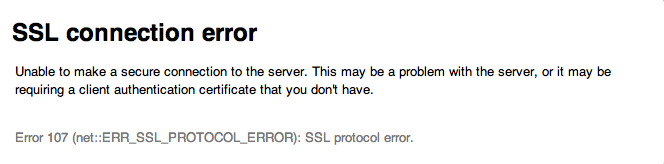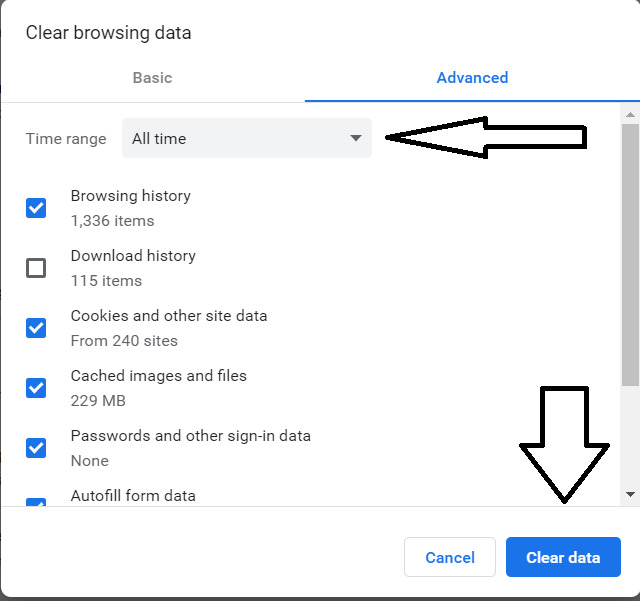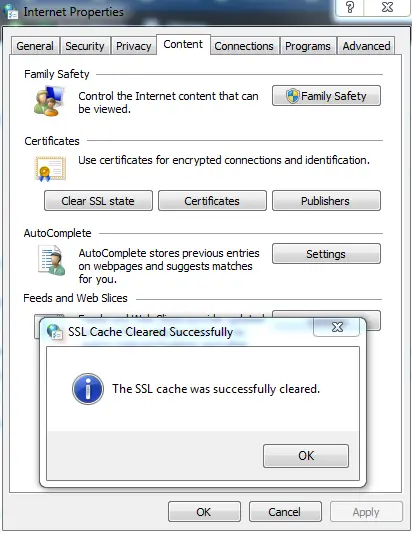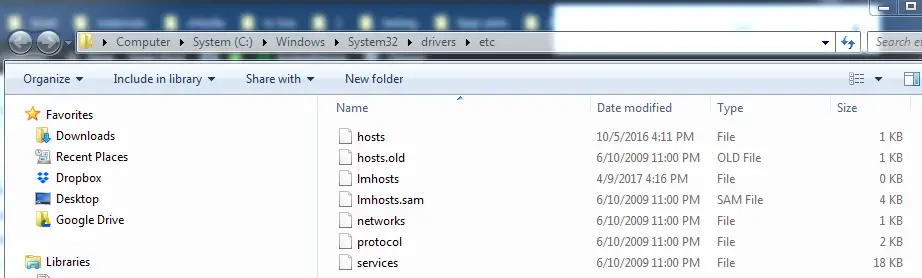Несколько пользователей сообщили об ошибке подключения SSL в Chrome, когда пытались просматривать разные сайты? Раз уж вы здесь, значит, вы тоже столкнулись с этой проблемой. Не беспокойтесь, так как мы рассмотрели все мельчайшие детали этого кода ошибки и представили наилучшие возможные решения.
Что такое ошибка соединения SSL?
Такие проблемы возникают, когда трафик принудительно проталкивается через HTTPS. Chrome или другие подобные браузеры страдают сильнее, и когда это происходит, вам запрещается просматривать определенные веб-сайты.
Существует несколько типов сбоев подключения SSL, которые вы можете увидеть при попытке доступа к определенным веб-сайтам, и они довольно распространены. В то время как некоторые сбои могут быть вызваны сбоями сервера, другие в основном возникают из-за проблем с локальными настройками.
Эта ошибка будет отображаться как “Ошибка 107 (net: ERR_SSL_PROTOCOL_ERROR): ошибка протокола SSL“.
Примечание. Сообщение об ошибке указывает на то, что вы не можете установить безопасное соединение с сервером.
Каковы причины “Ошибка подключения SSL” в Chrome?
Проблема с подключением SSL может возникнуть внутри Chrome в результате следующего:
- Проблема с браузером
- Брандмауэр или антивирусная защита
- Имя сертификата SSL не соответствует имени домена
- Настройки даты и времени на аппарате неверны
- SSL-сертификат, который не является доверенным, просроченным или неавторизованным
- Небезопасные данные веб-сайта
Способы исправить ошибку подключения SSL в Google Chrome
Попробуйте каждый из перечисленных ниже способов один за другим, чтобы увидеть, какой из них лучше всего подходит для вас.
1] Изменить время и дату
Когда Google Chrome обнаруживает, что дата и время не совпадают с вашим физическим местоположением, может возникнуть “Ошибка подключения SSL в Google Chrome”. Чтобы избежать этой проблемы, измените дату и время в вашей системе. Шаги для этого описаны ниже.
- Используя клавиатуру, нажмите “клавиша Windows + R”, чтобы открыть команду “Выполнить”.
- Введите “
timedate.cpl” и нажмите кнопку “ОК“.
- Перейдите на вкладку “Дата и время” и нажмите кнопку “Изменить дату и время”.
- На панели “Настройки даты и времени” вы можете точно установить дату и время, то есть в соответствии с вашим текущим местным временем и поясом.
- Нажмите кнопку “ОК“.
- Система перенаправит вас в окно Дата и время. Ну, нажмите “Применить“, затем “ОК“.
2] Найдите и добавьте надежные сайты
Если веб-сайт, который вы пытаетесь посетить, не имеет действительного SSL-сертификата и не является доверенным для Chrome, он будет работать, чтобы предотвратить это, отображая сообщение об ошибке. В этом случае перейдите в “Свойства обозревателя” и добавьте веб-сайт в список надежных сайтов. Чтобы добавить его в надежные сайты, выполните следующие действия:
- Щелкните правой кнопкой мыши значок Windows и выберите “Выполнить”.
- Введите “
inetcpl.cpl” в поле поиска и нажмите Enter. - Далее появится окно свойств Интернета.
- Перейдите на вкладку “Безопасность” и выберите значок “Надежные сайты” в разделе “выберите зону для просмотра или изменения параметров безопасности“.
- Нажмите кнопку “Сайты “.
- Окно надежных сайтов теперь будет отображаться как новое всплывающее окно.
- Перейдите в раздел Добавить этот веб-сайт в зону и введите URL-адрес веб-сайта, который вызывал проблему.
- Нажмите кнопку “Добавить “, доступную рядом с ним.
- Добавленный веб-сайт должен появиться в разделе “Веб- сайты” на той же странице.
- Нажмите OK, чтобы сохранить текущие изменения.
- Вернувшись в окно свойств Интернета, нажмите “Применить”, а затем “ОК“.
- Перезапустите Chrome и проверьте, можете ли вы теперь просматривать его без ошибок.
3] Используйте TLS 1.1 и 1.2
Изменение настроек прокси-сервера в свойствах Интернета также может исправить ошибку подключения SSL в Chrome, если она еще не устранена. Следующие инструкции покажут вам, как изменить его текущие настройки –
- Снова откройте окно свойств Интернета, как указано в решении № 2.
- Перейдите на вкладку “Дополнительно “.
- Прокрутите вниз и установите все флажки слева от “Использовать SSL 3.0″, “Использовать TLS 1.0”, “Использовать TLS 1.1”, “Использовать TLS 1.2” и “Использовать TLS 1.3” один за другим в разделе “Безопасность“.
- Чтобы сохранить текущие изменения, нажмите “Применить”, затем “ОК” и перезапустите Chrome.
Снова запустите Chrome и посмотрите, сможете ли вы без проблем получить доступ к нужному веб-сайту.
4] Отключить расширенные настройки безопасности
Chrome имеет определенные встроенные настройки, которые распознают потенциально опасные веб-сайты и предотвращают их посещение пользователями. Это становится совершенно необходимым, когда на этом сайте отсутствует сертификат SSL, что вызывает ошибку соединения SSL. Если это так, и вы доверяете этому конкретному веб-сайту, вы можете отключить его расширенные настройки безопасности.
Вот как обновить настройки конфиденциальности, чтобы узнать, помогает ли это:
- Откройте Google Chrome.
- Нажмите на три вертикальные точки в правом верхнем углу.
- Нажмите на параметр “Настройки ” в отображаемом списке.
- На левой панели экрана настроек выберите Безопасность и конфиденциальность.
- Выберите параметр “Безопасность” на правой панели.
- Когда раздел “Безопасность” развернется, проверьте текущий статус усиленной защиты в разделе “Безопасный просмотр”.
- Если это уже было выбрано, снимите его, отметив Стандартный или Нет защиты.
Перезапустите Chrome, чтобы увидеть, была ли проблема решена или все еще появляется.
5] Установите уровень безопасности Chrome на средний
Возможно, установлен слишком высокий уровень интернет-безопасности, из-за чего веб-сайт не загружается в Chrome. Если это так, попробуйте установить средний уровень безопасности и посмотрите, поможет ли это. Давайте посмотрим, как:
- Нажмите Win + R, введите “
inetcpl.cpl” и нажмите “ОК”. - Перейдите на вкладку “Безопасность” в окне “Свойства обозревателя”.
- В разделе “Уровень безопасности для этой зоны” перетащите ползунок в положение “Средний-высокий“.
- Нажмите кнопку “Применить“, а затем “ОК“, чтобы подтвердить последние изменения.
Теперь откройте Chrome и попробуйте просмотреть страницу, на которой раньше отображалась проблема с SSL-соединением; теперь он должен работать правильно.
6] Проверьте обновления браузера
Вы всегда должны следить за тем, есть ли в браузере Chrome какие-либо доступные обновления, и если да, вам следует установить самую последнюю версию, чтобы он работал правильно. Вот как узнать, был ли обновлен Chrome или нет:
- Запустите Google Chrome.
- В правом верхнем углу нажмите на три вертикальные точки.
- В меню, появившемся в результате предыдущего шага, выберите “Справка“, а затем “О Google Chrome“.
- Раздел “О Chrome” отображается в правой части страницы настроек справки, которая открывается в новой вкладке браузера.
- Затем Chrome начнет автоматически искать любые доступные обновления.
- Он автоматически загрузит и установит обновление, если оно доступно.
- После этого нажмите кнопку “Перезапустить” рядом с ним, чтобы перезапустить браузер.
7] Очистить кеш состояния SSL
Ошибка подключения SSL, скорее всего, вызвана состоянием SSL вашего компьютера. Вы можете попробовать удалить этот кеш, чтобы узнать, поможет ли он устранить ошибку подключения к веб-сайту. Вот как это сделать:
- Снова зайдите в окно свойств Интернета.
- Перейдите на вкладку “Содержимое” и нажмите “Очистить состояние SSL“.
Как только вы нажмете кнопку, он удалит все локально сохраненные сертификаты на вашем компьютере. В следующий раз, когда вы попытаетесь открыть веб-сайт в Chrome, он попытается повторно аутентифицировать свой сертификат, что может позволить ему избежать ошибки и правильно открыть веб-сайт.
8] Очистить кэш Chrome и файлы cookie
Некоторые проблемы с Chrome просто вызваны накоплением кеша браузера и накоплением файлов cookie. Очистка кеша и файлов cookie в Chrome может помочь вам решить проблему и получить доступ к нужному веб-сайту. Выполните следующие действия:
- Запустите Google Chrome
- В правом верхнем углу браузера нажмите на три вертикальные точки.
- Выберите параметры настроек в отображаемом меню.
- В окне настроек Chrome нажмите “Безопасность и конфиденциальность” в левой панели навигации.
- Нажмите “Очистить данные браузера” на правой панели.
- Предыдущий шаг приводит к появлению нового всплывающего окна под названием “Очистить данные просмотра”.
- Установите флажок рядом с файлами cookie и другими данными сайта, а также кэшированными изображениями и файлами.
- Нажмите кнопку “Очистить” внизу и подождите некоторое время для завершения.
После этого перезапустите браузер, и вы сможете получить доступ к веб-сайту, на котором отображалась проблема с SSL.
9] Отключить протокол QUIC
Если ни один из вышеперечисленных способов не помог решить эту проблему, попробуйте этот способ в качестве последнего обходного пути, чтобы исправить ошибку подключения SSL для веб-сайта, который вы хотите посетить. Для этого выполните следующие действия:
- Запустите Google Chrome
- Вставьте следующий путь в адресную строку браузера:
chrome://flags/#enable-quic
- Предыдущий шаг приведет вас прямо к странице флага Chrome, где будет выделен экспериментальный протокол QUIC.
- Выберите параметр “Отключить” в раскрывающемся меню рядом с экспериментальным протоколом QUIC.
Перезапустите браузер Chrome и посмотрите, можете ли вы теперь посетить веб-сайт. Я надеюсь, что вы нашли эту статью полезной для исправления ошибок соединения SSL в Google Chrome.
Video Как исправить ошибку 107 в браузере Chrome
В последнее время многие пользователи Chrome жалуются, что при входе в Gmail , Facebook , Twitter , LinkedIn они видят сообщение « Ошибка 107 (net :: ERR_SSL_PROTOCOL_ERROR): ошибка протокола SSL». Бороться вечно, не зная, где ошибка? Как сделать?
-
Загрузите Google Chrome бесплатно.
Сообщение об ошибке Ошибка подключения SSL — Ошибка 107 (net :: ERR_SSL_PROTOCOL_ERROR): ошибка протокола SSL.
Ошибка 107 в браузере Chrome по следующим причинам:
- Используемый вами браузер Google Chrome устарел.
- Ошибка кеша браузера.
- Настройка прокси неверна.
- Из-за антивирусной программы, блокирующей соединение.
Самое сложное состоит в том, что вы не знаете, что вызывает эту ошибку, поэтому лучше всего попробовать следующие решения:
Обновление до последней версии Chrome
Устаревший браузер Chrome также является одной из причин ошибки 107. Чтобы исправить эту ситуацию, обновите Chrome до последней версии с помощью: В главном интерфейсе Chrome щелкните значок 3 вертикальных точек в правом верхнем углу выберите Справка (Справка)> О Google Chrome (О Google Chrome) .
Сообщение об ошибке Ошибка подключения SSL — Ошибка 107 (net :: ERR_SSL_PROTOCOL_ERROR): ошибка протокола SSL.
Ошибка 107 в браузере Chrome по следующим причинам:
- Используемый вами браузер Google Chrome устарел.
- Ошибка кеша браузера.
- Настройка прокси неверна.
- Из-за антивирусной программы, блокирующей соединение.
Самое сложное состоит в том, что вы не знаете, что вызывает эту ошибку, поэтому лучше всего попробовать следующие решения:
Обновление до последней версии Chrome
Устаревший браузер Chrome также является одной из причин ошибки 107. Чтобы исправить эту ситуацию, обновите Chrome до последней версии с помощью: В главном интерфейсе Chrome щелкните значок 3 вертикальных точек в правом верхнем углу выберите Справка (Справка)> О Google Chrome (О Google Chrome) .
Здесь вы узнаете, какую версию Chrome вы используете, если она еще не обновлена, нажмите кнопку « Обновить» , а затем проверьте наличие ошибок.

Очистить кеш браузера
Если обновление Chrome до последней версии по-прежнему является ошибкой, перейдите к очистке кэша браузера следующим образом: Нажмите Ctrl + H, чтобы открыть окно истории браузера. Затем нажмите кнопку Очистить данные просмотра.

Очистить кеш браузера
Если обновление Chrome до последней версии по-прежнему является ошибкой, перейдите к очистке кэша браузера следующим образом: Нажмите Ctrl + H, чтобы открыть окно истории браузера. Затем нажмите кнопку Очистить данные просмотра.
Когда появится окно Очистить данные просмотра , отметьте все параметры. При Удалите следующие элементы из (стирают Сау изделий из) , выберите все (все) . Затем нажмите кнопку Очистить данные просмотра .

Активировать SSL
По умолчанию Chrome не использует SSL 2.0 и SSL 3.0, поэтому разрешите им исправить ошибку 107 следующим образом: В Chrome щелкните значок 3 вертикальных точек в верхнем правом углу браузера. Просмотрите, выберите Настройки (Настройки).

Активировать SSL
По умолчанию Chrome не использует SSL 2.0 и SSL 3.0, поэтому разрешите им исправить ошибку 107 следующим образом: В Chrome щелкните значок 3 вертикальных точек в верхнем правом углу браузера. Просмотрите, выберите Настройки (Настройки).
Прокрутите вниз и нажмите Показать дополнительные настройки.

Перейдите в раздел Сеть (Сеть) , нажмите кнопку Изменить настройки прокси (Изменить настройки прокси).

Перейдите в раздел Сеть (Сеть) , нажмите кнопку Изменить настройки прокси (Изменить настройки прокси).
Откроется окно свойств Интернета, перейдите на вкладку « Дополнительно » . В поле « Настройки» установите флажки « Использовать SSL 2.0» и «Использовать SSL 3.0» и нажмите « ОК».

Удалить состояние SSL
Также в окне свойств Интернета перейдите на вкладку « Содержимое » . Затем нажмите кнопку « Очистить состояние SSL» , чтобы удалить состояние SSL.

Удалить состояние SSL
Также в окне свойств Интернета перейдите на вкладку « Содержимое » . Затем нажмите кнопку « Очистить состояние SSL» , чтобы удалить состояние SSL.
Отключить антивирусные программы
Антивирусные программы также являются одной из причин ошибки «107 (net :: ERR_SSL_PROTOCOL_ERROR): ошибка протокола SSL» . Поэтому, пожалуйста, отключите эти антивирусные программы, затем проверьте на наличие ошибок или нет.
Надеемся, что эта статья поможет вам быстро исправить эту досадную ошибку 107, чтобы с комфортом просматривать страницы Facebook, проверять почту в браузере Chrome. Кроме того, вы можете обратиться к статье о том, как исправить основные ошибки в Chrome, которые ранее уже были загружены на Download.com.vn , для комфортного просмотра веб-страниц, прослушивания музыки, просмотра фильмов, игры в онлайн-игры.
Желаю вам успешной реализации!
При посещений веб-сайтов через браузер Chrome или Яндекс, вы можете столкнуться с сообщением об ошибке «Этот сайт не может обеспечить безопасное соединение» с пояснением «сайт отправил недействительный ответ» и указывающим кодом ERR_SSL_PROTOCOL_ERROR. Ошибка также может сопутствоваться другим сообщением «Ошибка подключения SSL» поясняющее «Не удается создать безопасное соединение с сервером…» и кодом «error 107 (net::ERR_SSL_PROTOCOL_ERROR)«. Это сделано, чтобы пользователи могли посещать в интернете безопасные сайты, владельцам сайтов необходимо интегрировать на сервер надежные сертификаты SSL (Secure Sockets Layer). Если веб-сайт не имеет надежной SSL-сертификации, вы можете столкнуться с ошибкой в браузере.
В большинстве случаев ошибка связана с сервером на котором находится сам веб-сайт. Дело в том, что браузеры начали предупреждать, что сайт находиться на небезопасном протоколе http, и владелец сайта пренебрегает безопасностью пользователей. Может быть так, что на сайте просто слетел SSL сертификат, и владелец сайта не успел его подправить. Стоит учитывать и тот момент, что бывают проблемы, когда SSL сертификат перевыпускается и иногда бывают предупреждающие ошибки для пользователей с безопасностью SSL. Как уже сказано выше, ошибка не по вашей вине. Если сайт работал нормально без ошибки ERR SSL PROTOCOL ERROR, то зайдите позже, может через день или 2.
Исправить ошибку ERR_SSL_PROTOCOL_ERROR в Chrome или Yandex браузере
В первую очередь, посмотрите на адресную строку браузера, если адрес начинается на http и не имеет иконку замка, то этот сайт небезопасен, и вы должны покинуть его в целях своей безопасности. Если сайт начинается на https и имеет иконку замка (это безопасный сайт), и вы получаете ошибку ERR_SSL_PROTOCOL_ERROR, то попробуем исправить данную проблему.
1. Удалить файл Hosts
Файл hosts есть на каждой версии Windows, и он представляет собой текстовый файл, который содержит сопоставление доменных имен и IP-адресов. Иногда вирусное ПО может изменять этот файл, тем самым вызывая различные ошибки. Удаление этого файла, может исправить ошибку ERR_SSL_PROTOCOL_ERROR.
Нажмите Win+R и введите путь C:WindowsSystem32driversetc, чтобы быстро перейти к месторасположению файла hosts. Нажмите сверху на вкладку «Вид» и установите галочку на «Расширение имен файлов«. Теперь удалите файл hosts, который не имеет на конце расширений как .ics и т.п. Перезагрузите ПК и проверьте, устранена ли ошибка.
Если не получается удалить файл Hosts, то это подробное руководство, как изменить и восстановить его по умолчанию
2. Очистить состояния SSL
Когда вы подключаетесь к сайту, ваш ПК запрашивает у веб-сайта сертификат, который проверяется на безопасность. После завершения проверки идет соединения с сайтом, если SSL безопасен. Весь этот процесс занимает много времени, и сертификаты веь-сайтов хранятся на вашем компьютере локально, чтобы при втором подключении к сайту ускорить этот процесс. Эти локальные файлы могут быть повреждены, тем самым вызывать различные ошибки с SSL.
Нажмите Win+R и введите inetcpl.cpl, чтобы быстро открыть свойства интернета. Перейдите во вкладку «Содержание» и нажмите «Очистить SSL«. Нажмите OK, и перезапустите браузер.
3. Отключить QUIC Protocol
QUIC Protocol установить соединение между двумя конечными точками через UDP. Если на одном из них будут проблемы, то появится код ошибки ERR SSL PROTOCOL ERROR в браузере.
Откройте свой браузер и введите в адресную строку chrome://flags/. Далее напишите в поиске Experimental QUIC protocol и справа отключите Disabled. Перезапустите браузер и проверьте решена ли проблема.
4. Настройка даты и времени
Неправильная дата и время могут быть причиной ошибки ERR_SSL_PROTOCOL_ERROR в любых браузерах. Перейдите «Параметры» > «Время и Язык» > «Дата и Время» и установите правильное время, дату и регион, если они не правильны.
5. Дополнительные советы
- Отключите сторонний антивирус и проверьте ошибку. Проблема была замечена в NOD32.
- Если вы столкнулись с этой проблемой на всех своих компьютерах в одной сети, то перезагрузка роутеров, может решить проблему.
- Просканируйте систему Windows антивирусным сканером как Zemana или Dr.Web.
- Отключите все расширения в браузере, перезапустите браузер и проверьте. (в адресную строку chrome://extensions/ для быстрого перехода).
Смотрите еще:
- Ошибка ERR QUIC PROTOCOL ERROR в Google Chrome или Yandex
- Исправить ошибку ERR_SSL_VERSION_OR_CIPHER_MISMATCH
- Ошибка ERR SSL VERSION_INTERFERENCE в Google Chrome
- NET::ERR_CERT_INVALID ошибка в браузере Google Chrome
- Ошибка DNS_PROBE_FINISHED_NO_INTERNET в браузере
[ Telegram | Поддержать ]
Несколько пользователей сообщили об ошибке подключения SSL в Chrome, когда пытались просматривать разные сайты? Раз уж вы здесь, значит, вы тоже столкнулись с этой проблемой. Не беспокойтесь, так как мы рассмотрели все мельчайшие детали этого кода ошибки и представили наилучшие возможные решения.
Что такое ошибка соединения SSL?
Такие проблемы возникают, когда трафик принудительно проталкивается через HTTPS. Chrome или другие подобные браузеры страдают сильнее, и когда это происходит, вам запрещается просматривать определенные веб-сайты.
Существует несколько типов сбоев подключения SSL, которые вы можете увидеть при попытке доступа к определенным веб-сайтам, и они довольно распространены. В то время как некоторые сбои могут быть вызваны сбоями сервера, другие в основном возникают из-за проблем с локальными настройками.
Эта ошибка будет отображаться как «Ошибка 107 (net: ERR_SSL_PROTOCOL_ERROR): ошибка протокола SSL«.
Примечание. Сообщение об ошибке указывает на то, что вы не можете установить безопасное соединение с сервером.
Каковы причины «Ошибка подключения SSL» в Chrome?
Проблема с подключением SSL может возникнуть внутри Chrome в результате следующего:
- Проблема с браузером
- Брандмауэр или антивирусная защита
- Имя сертификата SSL не соответствует имени домена
- Настройки даты и времени на аппарате неверны
- SSL-сертификат, который не является доверенным, просроченным или неавторизованным
- Небезопасные данные веб-сайта
Способы исправить ошибку подключения SSL в Google Chrome
Попробуйте каждый из перечисленных ниже способов один за другим, чтобы увидеть, какой из них лучше всего подходит для вас.
1] Изменить время и дату
Когда Google Chrome обнаруживает, что дата и время не совпадают с вашим физическим местоположением, может возникнуть «Ошибка подключения SSL в Google Chrome». Чтобы избежать этой проблемы, измените дату и время в вашей системе. Шаги для этого описаны ниже.
- Используя клавиатуру, нажмите «клавиша Windows + R», чтобы открыть команду «Выполнить».
- Введите «
timedate.cpl» и нажмите кнопку «ОК«.
- Перейдите на вкладку «Дата и время» и нажмите кнопку «Изменить дату и время».
- На панели «Настройки даты и времени» вы можете точно установить дату и время, то есть в соответствии с вашим текущим местным временем и поясом.
- Нажмите кнопку «ОК«.
- Система перенаправит вас в окно Дата и время. Ну, нажмите «Применить«, затем «ОК«.
2] Найдите и добавьте надежные сайты
Если веб-сайт, который вы пытаетесь посетить, не имеет действительного SSL-сертификата и не является доверенным для Chrome, он будет работать, чтобы предотвратить это, отображая сообщение об ошибке. В этом случае перейдите в «Свойства обозревателя» и добавьте веб-сайт в список надежных сайтов. Чтобы добавить его в надежные сайты, выполните следующие действия:
- Щелкните правой кнопкой мыши значок Windows и выберите «Выполнить».
- Введите «
inetcpl.cpl» в поле поиска и нажмите Enter. - Далее появится окно свойств Интернета.
- Перейдите на вкладку «Безопасность» и выберите значок «Надежные сайты» в разделе «выберите зону для просмотра или изменения параметров безопасности«.
- Нажмите кнопку «Сайты «.
- Окно надежных сайтов теперь будет отображаться как новое всплывающее окно.
- Перейдите в раздел Добавить этот веб-сайт в зону и введите URL-адрес веб-сайта, который вызывал проблему.
- Нажмите кнопку «Добавить «, доступную рядом с ним.
- Добавленный веб-сайт должен появиться в разделе «Веб- сайты» на той же странице.
- Нажмите OK, чтобы сохранить текущие изменения.
- Вернувшись в окно свойств Интернета, нажмите «Применить», а затем «ОК«.
- Перезапустите Chrome и проверьте, можете ли вы теперь просматривать его без ошибок.
3] Используйте TLS 1.1 и 1.2
Изменение настроек прокси-сервера в свойствах Интернета также может исправить ошибку подключения SSL в Chrome, если она еще не устранена. Следующие инструкции покажут вам, как изменить его текущие настройки –
- Снова откройте окно свойств Интернета, как указано в решении № 2.
- Перейдите на вкладку «Дополнительно «.
- Прокрутите вниз и установите все флажки слева от «Использовать SSL 3.0″, «Использовать TLS 1.0», «Использовать TLS 1.1», «Использовать TLS 1.2» и «Использовать TLS 1.3» один за другим в разделе «Безопасность«.
- Чтобы сохранить текущие изменения, нажмите «Применить», затем «ОК» и перезапустите Chrome.
Снова запустите Chrome и посмотрите, сможете ли вы без проблем получить доступ к нужному веб-сайту.
4] Отключить расширенные настройки безопасности
Chrome имеет определенные встроенные настройки, которые распознают потенциально опасные веб-сайты и предотвращают их посещение пользователями. Это становится совершенно необходимым, когда на этом сайте отсутствует сертификат SSL, что вызывает ошибку соединения SSL. Если это так, и вы доверяете этому конкретному веб-сайту, вы можете отключить его расширенные настройки безопасности.
Вот как обновить настройки конфиденциальности, чтобы узнать, помогает ли это:
- Откройте Google Chrome.
- Нажмите на три вертикальные точки в правом верхнем углу.
- Нажмите на параметр «Настройки » в отображаемом списке.
- На левой панели экрана настроек выберите Безопасность и конфиденциальность.
- Выберите параметр «Безопасность» на правой панели.
- Когда раздел «Безопасность» развернется, проверьте текущий статус усиленной защиты в разделе «Безопасный просмотр».
- Если это уже было выбрано, снимите его, отметив Стандартный или Нет защиты.
Перезапустите Chrome, чтобы увидеть, была ли проблема решена или все еще появляется.
5] Установите уровень безопасности Chrome на средний
Возможно, установлен слишком высокий уровень интернет-безопасности, из-за чего веб-сайт не загружается в Chrome. Если это так, попробуйте установить средний уровень безопасности и посмотрите, поможет ли это. Давайте посмотрим, как:
- Нажмите Win + R, введите «
inetcpl.cpl» и нажмите «ОК». - Перейдите на вкладку «Безопасность» в окне «Свойства обозревателя».
- В разделе «Уровень безопасности для этой зоны» перетащите ползунок в положение «Средний-высокий«.
- Нажмите кнопку «Применить«, а затем «ОК«, чтобы подтвердить последние изменения.
Теперь откройте Chrome и попробуйте просмотреть страницу, на которой раньше отображалась проблема с SSL-соединением; теперь он должен работать правильно.
6] Проверьте обновления браузера
Вы всегда должны следить за тем, есть ли в браузере Chrome какие-либо доступные обновления, и если да, вам следует установить самую последнюю версию, чтобы он работал правильно. Вот как узнать, был ли обновлен Chrome или нет:
- Запустите Google Chrome.
- В правом верхнем углу нажмите на три вертикальные точки.
- В меню, появившемся в результате предыдущего шага, выберите «Справка«, а затем «О Google Chrome«.
- Раздел «О Chrome» отображается в правой части страницы настроек справки, которая открывается в новой вкладке браузера.
- Затем Chrome начнет автоматически искать любые доступные обновления.
- Он автоматически загрузит и установит обновление, если оно доступно.
- После этого нажмите кнопку «Перезапустить» рядом с ним, чтобы перезапустить браузер.
7] Очистить кеш состояния SSL
Ошибка подключения SSL, скорее всего, вызвана состоянием SSL вашего компьютера. Вы можете попробовать удалить этот кеш, чтобы узнать, поможет ли он устранить ошибку подключения к веб-сайту. Вот как это сделать:
- Снова зайдите в окно свойств Интернета.
- Перейдите на вкладку «Содержимое» и нажмите «Очистить состояние SSL«.
Как только вы нажмете кнопку, он удалит все локально сохраненные сертификаты на вашем компьютере. В следующий раз, когда вы попытаетесь открыть веб-сайт в Chrome, он попытается повторно аутентифицировать свой сертификат, что может позволить ему избежать ошибки и правильно открыть веб-сайт.
8] Очистить кэш Chrome и файлы cookie
Некоторые проблемы с Chrome просто вызваны накоплением кеша браузера и накоплением файлов cookie. Очистка кеша и файлов cookie в Chrome может помочь вам решить проблему и получить доступ к нужному веб-сайту. Выполните следующие действия:
- Запустите Google Chrome
- В правом верхнем углу браузера нажмите на три вертикальные точки.
- Выберите параметры настроек в отображаемом меню.
- В окне настроек Chrome нажмите «Безопасность и конфиденциальность» в левой панели навигации.
- Нажмите «Очистить данные браузера» на правой панели.
- Предыдущий шаг приводит к появлению нового всплывающего окна под названием «Очистить данные просмотра».
- Установите флажок рядом с файлами cookie и другими данными сайта, а также кэшированными изображениями и файлами.
- Нажмите кнопку «Очистить» внизу и подождите некоторое время для завершения.
После этого перезапустите браузер, и вы сможете получить доступ к веб-сайту, на котором отображалась проблема с SSL.
9] Отключить протокол QUIC
Если ни один из вышеперечисленных способов не помог решить эту проблему, попробуйте этот способ в качестве последнего обходного пути, чтобы исправить ошибку подключения SSL для веб-сайта, который вы хотите посетить. Для этого выполните следующие действия:
- Запустите Google Chrome
- Вставьте следующий путь в адресную строку браузера:
chrome://flags/#enable-quic
- Предыдущий шаг приведет вас прямо к странице флага Chrome, где будет выделен экспериментальный протокол QUIC.
- Выберите параметр «Отключить» в раскрывающемся меню рядом с экспериментальным протоколом QUIC.
Перезапустите браузер Chrome и посмотрите, можете ли вы теперь посетить веб-сайт. Я надеюсь, что вы нашли эту статью полезной для исправления ошибок соединения SSL в Google Chrome.

Fix Error 107 (net::ERR_SSL_PROTOCOL_ERROR) SSL protocol error: Error 107 is generally a generic error which is related to access to https sites from the browser. There can be several causes for the HTTPS traffic getting blocked by your computer. Some of these reasons relate to the proxy server rule, local firewall, parental lock system, or DMZ/edge firewall rule.
Before proceeding to look at solutions to fix error 107, you need to ensure that you have installed all updates for your Windows system and also have the latest Chrome browser. Older versions of Google Chrome are known to give error 107 at random intervals.
Contents
- Fix Error 107 (net::ERR_SSL_PROTOCOL_ERROR) SSL protocol error
- METHOD 1: Use SSL 1.0, SSL 2.0 and Use SSL 3.0
- METHOD 2: Allow Permission for System
- METHOD 3: Clear SSL State
- METHOD 4: Disable Experimental QUIC protocol
- METHOD 5: Set privacy level to medium
It is an “SSL connection error”, which basically means your browser is not able to create a secure connection to the server. The following error is displayed:
Error 107 (net::ERR_SSL_PROTOCOL_ERROR): SSL protocol error
The reason might be with the server or your computer not having a client authentication certificate that is required to make a secure connection with the server.
To resolve this issue, follow these steps:
METHOD 1: Use SSL 1.0, SSL 2.0 and Use SSL 3.0
1)Open chrome browser and go to setting menu.
2)In setting menu, scroll to the bottom and click on “Show advanced settings.“
3)Again scroll till you find “Change proxy settings” under Network and click it.
4)Go to the Advanced tab, scroll down to security and Check the following boxes: Use SSL 1.0, SSL 2.0 and Use SSL 3.0
5)Click apply and again click on Ok.
6)Restart the browser
OR
1)First, go to Control Panel and click on the Network and Internet.
2)Now click on the Network and Sharing Center and then click on the Internet Options.
3)In the Internet Properties window, go to the Advanced tab, scroll down to security & check the following: Use SSL 1.0, SSL 2.0 and Use SSL 3.0
4)Click apply and again click on Ok.
METHOD 2: Allow Permission for System
1)Open your file explorer and go to the following location: C:WindowsSystem32driversetc
2)Now you will see the host file, right click on the host file and select Properties from below menu.
3)After that, click on the System and check all the Permission for System “Allow” boxes and uncheck all the “Deny” boxes.
4)Now click OK and then again OK button.
METHOD 3: Clear SSL State
1)First, go to Control Panel and click on the Network and Internet.
2)Now click on the Network and Sharing Center and then click on the Internet Options.
3)In the Internet Properties window, click on the Content from the top menu bar.
4)Finally, click on the Clear SSL State button and then click the Apply and then OK button.
METHOD 4: Disable Experimental QUIC protocol
1)Open your Chrome browser and type the below code and hit Enter from your keyboard.
Chrome://flags/#enable-quic
2)Now find the Experimental QUIC protocol and select the Disable option from the drop-down menu.
3)And restart your Google chrome browser and check the error page.
METHOD 5: Set privacy level to medium
1)Go to Control Panel then Network and Internet.
2)Now click on the Internet Option and then click on the Security and set the level medium.
3)Again click on the Privacy from the top menu bar and set the privacy level medium.
Recommended for you:
- How to fix BOOTMGR is missing Windows 10
- Fix Error 1603: A fatal error occurred during installation
- Fix We couldn’t complete the updates, Undoing changes
- How to fix Automatic Repair couldn’t repair your PC
That’s it, I think you may have finally resolved Error 107 (net::ERR_SSL_PROTOCOL_ERROR) SSL protocol error via any of the above-listed methods. If you still have any queries regarding this post feel free to ask them in the comments section.
Для максимальной безопасности сайта у его владельцев должен быть сертификат SSL-стандарта. При активированной поддержке протокола во время перехода на сайт без данного сертификата обязательно появится предупреждение «Этот сайт не может обеспечить безопасное соединение». Рассмотрим, по каким еще причинам выдают ошибку «107» NET ERR SSL PROTOCOL ERROR Google Chrome, Яндекс Браузер, Opera и некоторые другие веб-обозреватели, и исправим их.
Содержание статьи
- Предварительные действия
- Установка точной даты и времени
- Отключение протокола QUIC в Google Chrome
- Включение протоколов TLS, SSL
- Очистка кэша браузера и SSL
- Очистка кэша DNS в Windows
- Очистка кэша DNS в браузере
- Google Chrome, Яндекс, Opera
- Firefox
- Internet Explorer 8 и выше
- Сброс параметров
- Удаление или очистка файла Hosts
- Отключение расширений
- Снижение уровня безопасности на компьютере
- Корректировка параметров брандмауэра
- Проверка компьютера на вирусы
- Отключение https фильтрации
- Обновление Windows или Android
- Дополнительные рекомендации
- Подробное видео по устранению ERR SSL PROTOCOL ERROR
- Комментарии пользователей
Предварительные действия
Иногда решение находится на поверхности, поэтому начнем с простых вариантов.
- Проверьте доступ к другим сайтам. Если не получается зайти ни на один сайт, вероятнее всего причиной сбоя является неудовлетворительное качество интернет-подключения. Эту проблему можно решить, обратившись за помощью к службе поддержки провайдера. Подробнее о том, как самостоятельно диагностировать плохое интернет-соединение на примере потери интернет пакетов.
- Довольно часто неполадка находится на стороне ресурса. Скорее всего SSL сертификат не установлен, не правильно настроен или просрочен. Проверить корректность сертификата можно с помощью сервиса sslshopper.com. Введите адрес сайта в специальное окошко и дождитесь результата сканирования. Если владельцем сайта являетесь вы, то после устранения сбоя он автоматически станет доступен для остальных пользователей.
- Проверьте, правильность установленной даты, времени и пояса.
- Перезагрузите устройство. В ходе перезагрузки операционная система произведет целый ряд диагностических процедур.
- Неполадка может находиться на стороне устаревшего программного обеспечения, а потому обязательно обновите свой браузер.
- Иногда достаточно просто поменять веб-обозреватель: откройте сайт в другом веб-обозревателе — например, Firefox или Safari.
- В любом браузере есть режим инкогнито: попробуйте зайти на сайт после его активации.
- Если вы используете VPN или прокси, отключите их на время.
- Если же вы не используете VPN, то, наоборот, скачайте его и, активировав, проверьте доступ. Так вы сможете обойти блокировку провайдером. Альтернативой скачиванию VPN является любой онлайн прокси-сервис, например, noblock.
- Попробуйте заменить в адресной строке https:// на http://, удалив последнюю букву «s». Однако это не слишком безопасный вариант, поскольку http:// не отвечает современному протоколу безопасности.
- Другим небезопасным методом доступа является временное отключение антивируса. Этот вариант рекомендуется использовать только если вы абсолютно уверены в безопасности интересующего ресурса. Иначе рискуете заразить свой ПК или мобильное устройство опасным вирусом.
Если ничего не помогло, самое время последовательно поискать причину ошибки.
Установка точной даты и времени
Если дата и время установлены неверно, ресурс не будет открываться, поскольку во время аутентификации проверяется время создания и дата истечения сертификата и вышестоящего центра сертификации.
Узнать дату и время своего ПК можно в нижнем правом углу. А их установка в Windows делается следующим образом:
- Кликните правой мышкой по времени внизу экрана и выберите пункт «Настройка даты».
- Включите автоматическую установку даты, или изменить ее вручную.
На Android:
- Открывайте «Настройки» и пройдите в раздел «Дата и время».
- Выберите пункт «Дата и время сети». Активируйте вариант «Синхронизировать время по сети».
- Кроме того, если отключить синхронизацию, ввести точную дату и время можно самостоятельно.
Отключение протокола QUIC в Google Chrome
QUIC повышает скорость подключения за счет ускоренного соединения и согласования параметров TLS (https). Однако порой именно этот протокол становится причиной проблемы с SSL-сертификатами.
Порядок процедуры по его отключению:
- Запустите браузер и в адресной строке наберите «chrome://flags».
- В поисковой строке наберите «Experimental QUIC protocol».
- Опцию «Default» поменяйте на «Disabled».
Включение протоколов TLS, SSL
Сертификаты TSL и SSL уже морально устарели, а потому их поддержка в Windows отключена из-за целого ряда уязвимостей. Впрочем, их активация решит текущую проблему.
Процедура включения:
- Найдите и откройте «Панель управления» в меню «Пуск» или через функцию поиска.
- В верхней части окна установите опцию «Мелкие значки», войдите в раздел «Свойства браузера».
- Перейдите во вкладку «Дополнительно».
- Активируйте следующие опции: «TLS 1.0», «Использовать TLS 1.1», «Использовать TLS 1.2», «SSL 3.0» и «SSL 2.0» (если есть).
- Сохраните изменения и перезапустите веб-обозреватель.
Кэш тоже может быть причиной неполадок. Например, если на сайте, который вы хотите посетить, в прошлом были проблемы, браузер их запомнит. В результате чего выведет ошибку ERR SSL PROTOCOL ERROR.
Как почистить кэш на примере Google Chrome:
- Открыв веб-обозреватель, нажмите комбинацию «SHIFT + CTRL + DELETE».
- Укажите опцию «Все время» и ставьте галки у всех остальных пунктов.
- Произведите очистку и перезагрузите веб-обозреватель.
Очистка кэша SSL:
- Комбинацией «Windows + R» вызовите окошко, в котором пропишите «inetcpl.cpl». Кликните на «Ок».
- Перейдите в подраздел «Содержание» и жмите кнопку очистки.
Очистка кэша DNS в Windows
Кэш DNS — это временное хранилище записей обо всех ресурсах, которые вы ранее посещали. Если при посещении сайта в прошлом возникали проблемы, то они будут сохранены в кэше. Ситуация исправляется очисткой кэша.
Процедура очистки кэша DNS:
- Запустите командную строку от администратора.
- Пропишите ipconfig /flushdns и нажмите «Enter».
Очистка кэша DNS в браузере
Google Chrome, Яндекс, Opera
- Пропишите в адресной строке нужный адрес:
- chrome://net-internals/#dns
- browser://net-internals/#dns
- opera://net-internals/#dns
- На новой страничке жмите «Clear host cache».
Кроме того, не лишним будет и очистить сокеты: не покидая уже открытую страницу, зайдите в подраздел «Sockets» и щелкните левой кнопкой мышки на «Flush socket pools».
Firefox
- Через раздел «Меню» зайдите по очереди в «Инструменты», «Настройки», «Приватность и защита», «Куки и данные» и «Удалить данные».
- В последнем окне уберите галку с опции «Куки и данные» и нажмите «Удалить».
Internet Explorer 8 и выше
- Отыщите в меню подраздел «Сервис» (вызвать меню можно с помощью клавиши «Alt»).
- В выпавшем списке кликните на «Удалить журнал».
- В новом окне «Удаление истории обзора» уберите все галочки, за исключением опции «Временные файлы Интернета».
- Жмите на «Удалить».
Сброс параметров
Используемый веб-обозреватель может иметь какие-либо проблемы с конфигурацией. Исправляется ситуация сбросом настроек до дефолтных.
Как это сделать, на примере Google Chrome:
- Войдите в настройки и в поисковой строке наберите «Сброс».
- Воспользуйтесь функцией «Восстановления».
Удаление или очистка файла Hosts
Файл «hosts» является обязательным компонентом Windows, будучи обычным текстовым файлом, в котором записывается сопоставление доменных имен и IP-адресов. Порой вирусы могут его менять, провоцируя этим разнообразные ошибки. Тогда потребуется восстановление.
- Нажмите комбинацию клавиш «Windows + R» и наберите в открывшемся окне C:WindowsSystem32driversetc.
- Удалите все имеющиеся файлы hosts. Иногда антивирусы или система блокирует к ним доступ, в таком случае выполните процедуру через безопасный режим или LiveCD.
- Скачайте архив с оригинальными hosts. На место удаленного файла поместите hosts из архива в соответствии с ОС. Не переживайте, вирусов нет.
- Перезагрузите устройство.
Отключение расширений
Бывает, что сайт открывается в одном веб-обозревателе, а в другом нет. Следует проверить, не является ли причиной ошибки одно из активных браузерных расширений, полностью их отключив.
- Через панель «Меню» войдите в раздел «Расширения» или «Дополнения».
- Отключайте по одному каждое расширение, и смотрите на результат.
В мобильной версии порядок действий примерно тот же.
Снижение уровня безопасности на компьютере
Высокий уровень безопасности в целом желателен, однако порой он вызывает блокировку некоторых соединений.
Установите средний уровень безопасности и проверьте, в этом ли дело:
- Откройте «Панель управления» и пройдите в «Свойства браузера».
- В подразделе «Безопасность» расположите ползунок на «Среднем» уровне.
- Нажмите «Применить».
Если ошибка ERR SSL PROTOCOL ERROR не пропала, верните безопасность на прежний уровень.
Корректировка параметров брандмауэра
Нередко брандмауэр блокирует доступ к некоторым ресурсам. Чтобы убедиться, что этого не происходит в данном конкретном случае, выполните следующую процедуру:
- В строку поиска введите «брандмауэр» и откройте его.
- Найдите опцию включения/выключения.
- При необходимости укажите пароль и отключите защиту.
- Проигнорируйте сообщение о небезопасности этого действия и кликните «ОК».
Если это не привело к желанному результату, верните настройки в первоначальное состояние.
Проверка компьютера на вирусы
Также не стоит исключать заражение устройства вредоносными ПО. Поэтому обязательно просканируйте систему с помощью антивирусных сканеров, например, Dr Web CureIt или Virus Removal Tool. Но, прежде чем его запускать, обязательно убедитесь, что используются актуальные вирусные базы.
Отключение https фильтрации
Многие антивирусы фильтруют безопасный трафик, что часто приводит к некоторым неполадкам.
Как отключается фильтрация на примере Dr Web:
- Войдите в «Центр безопасности», нажмите по замку и следом по иконке гайки.
- Откройте «Сеть» и деактивируйте проверку зашифрованного трафика.
Некоторые антивирусы предлагают установить свой сертификат безопасности. Сделайте это, и тогда не придется выключать фильтрацию.
Обновление Windows или Android
Попробуйте установить последние пакеты обновлений для компьютера или мобильного устройства.
Процедура установки обновлений в Windows 10:
- Одновременно зажмите клавиши «Windows + I» (или кликните на «Пуск» и щелкните по нижней правой шестеренке).
- Пройдите в подраздел «Обновление и безопасность».
- В «Центре обновления» запустите проверку (если она не стартовала в автоматическом режиме).
- Дождитесь загрузки и установки доступного обновления.
- В том случае если такового нет, система известит вас об этом в соответствующем сообщении.
Процедура обновления Android:
- Зайдите в «Настройки».
- Пролистните список подразделов до конца и щелкните по опции «О телефоне».
- Нажмите «Обновление».
- Дождитесь окончания проверки.
- Подтвердите свое желание установить доступное обновление.
- В случае же если его не будет, вы увидите извещение следующего содержания: «Вы пользуетесь последней версией».
Дополнительные рекомендации
- Если ошибка повторяется на всех компьютерах и мобильных устройств одной сети, то выключите роутер на 10 минут, а затем снова включите.
- Выполните сброс параметров маршрутизатора (на задней части устройства есть специальная кнопка «Reset»). Однако следует помнить, что после этого придется заново выставлять параметры, чтобы интернет и Wi-Fi заработали.
- Если установлена Windows XP с SP2, то следует обновить ее до SP3. Помогает это не всегда, поскольку старые ОС не поддерживают новые способы шифрования, например, SHA-256.
- Судя по многочисленным пользовательским комментариям, чистка бесплатной программой CCleaner также устраняет сбой.
- Если интересен информационный сайт, то откройте сохраненную поисковиком копию страницы. Для этого в результатах поиска нажмите по стрелке рядом с адресом и откройте сохраненную копию.
- Используйте веб-обозреватель Tor. В нем отключены лишние функции, в том числе кэширование, и всегда отдается актуальная страница.
Подробное видео по устранению ERR SSL PROTOCOL ERROR
Video Как исправить ошибку 107 в браузере Chrome
В последнее время многие пользователи Chrome жалуются, что при входе в Gmail , Facebook , Twitter , LinkedIn они видят сообщение « Ошибка 107 (net :: ERR_SSL_PROTOCOL_ERROR): ошибка протокола SSL». Бороться вечно, не зная, где ошибка? Как сделать?
-
Загрузите Google Chrome бесплатно.
Сообщение об ошибке Ошибка подключения SSL — Ошибка 107 (net :: ERR_SSL_PROTOCOL_ERROR): ошибка протокола SSL.
Ошибка 107 в браузере Chrome по следующим причинам:
- Используемый вами браузер Google Chrome устарел.
- Ошибка кеша браузера.
- Настройка прокси неверна.
- Из-за антивирусной программы, блокирующей соединение.
Самое сложное состоит в том, что вы не знаете, что вызывает эту ошибку, поэтому лучше всего попробовать следующие решения:
Обновление до последней версии Chrome
Устаревший браузер Chrome также является одной из причин ошибки 107. Чтобы исправить эту ситуацию, обновите Chrome до последней версии с помощью: В главном интерфейсе Chrome щелкните значок 3 вертикальных точек в правом верхнем углу выберите Справка (Справка)> О Google Chrome (О Google Chrome) .
Сообщение об ошибке Ошибка подключения SSL — Ошибка 107 (net :: ERR_SSL_PROTOCOL_ERROR): ошибка протокола SSL.
Ошибка 107 в браузере Chrome по следующим причинам:
- Используемый вами браузер Google Chrome устарел.
- Ошибка кеша браузера.
- Настройка прокси неверна.
- Из-за антивирусной программы, блокирующей соединение.
Самое сложное состоит в том, что вы не знаете, что вызывает эту ошибку, поэтому лучше всего попробовать следующие решения:
Обновление до последней версии Chrome
Устаревший браузер Chrome также является одной из причин ошибки 107. Чтобы исправить эту ситуацию, обновите Chrome до последней версии с помощью: В главном интерфейсе Chrome щелкните значок 3 вертикальных точек в правом верхнем углу выберите Справка (Справка)> О Google Chrome (О Google Chrome) .
Здесь вы узнаете, какую версию Chrome вы используете, если она еще не обновлена, нажмите кнопку « Обновить» , а затем проверьте наличие ошибок.

Очистить кеш браузера
Если обновление Chrome до последней версии по-прежнему является ошибкой, перейдите к очистке кэша браузера следующим образом: Нажмите Ctrl + H, чтобы открыть окно истории браузера. Затем нажмите кнопку Очистить данные просмотра.

Очистить кеш браузера
Если обновление Chrome до последней версии по-прежнему является ошибкой, перейдите к очистке кэша браузера следующим образом: Нажмите Ctrl + H, чтобы открыть окно истории браузера. Затем нажмите кнопку Очистить данные просмотра.
Когда появится окно Очистить данные просмотра , отметьте все параметры. При Удалите следующие элементы из (стирают Сау изделий из) , выберите все (все) . Затем нажмите кнопку Очистить данные просмотра .

Активировать SSL
По умолчанию Chrome не использует SSL 2.0 и SSL 3.0, поэтому разрешите им исправить ошибку 107 следующим образом: В Chrome щелкните значок 3 вертикальных точек в верхнем правом углу браузера. Просмотрите, выберите Настройки (Настройки).

Активировать SSL
По умолчанию Chrome не использует SSL 2.0 и SSL 3.0, поэтому разрешите им исправить ошибку 107 следующим образом: В Chrome щелкните значок 3 вертикальных точек в верхнем правом углу браузера. Просмотрите, выберите Настройки (Настройки).
Прокрутите вниз и нажмите Показать дополнительные настройки.

Перейдите в раздел Сеть (Сеть) , нажмите кнопку Изменить настройки прокси (Изменить настройки прокси).

Перейдите в раздел Сеть (Сеть) , нажмите кнопку Изменить настройки прокси (Изменить настройки прокси).
Откроется окно свойств Интернета, перейдите на вкладку « Дополнительно » . В поле « Настройки» установите флажки « Использовать SSL 2.0» и «Использовать SSL 3.0» и нажмите « ОК».

Удалить состояние SSL
Также в окне свойств Интернета перейдите на вкладку « Содержимое » . Затем нажмите кнопку « Очистить состояние SSL» , чтобы удалить состояние SSL.

Удалить состояние SSL
Также в окне свойств Интернета перейдите на вкладку « Содержимое » . Затем нажмите кнопку « Очистить состояние SSL» , чтобы удалить состояние SSL.
Отключить антивирусные программы
Антивирусные программы также являются одной из причин ошибки «107 (net :: ERR_SSL_PROTOCOL_ERROR): ошибка протокола SSL» . Поэтому, пожалуйста, отключите эти антивирусные программы, затем проверьте на наличие ошибок или нет.
Надеемся, что эта статья поможет вам быстро исправить эту досадную ошибку 107, чтобы с комфортом просматривать страницы Facebook, проверять почту в браузере Chrome. Кроме того, вы можете обратиться к статье о том, как исправить основные ошибки в Chrome, которые ранее уже были загружены на Download.com.vn , для комфортного просмотра веб-страниц, прослушивания музыки, просмотра фильмов, игры в онлайн-игры.
Желаю вам успешной реализации!
Error 107 “err_SSL_protocol_error” is a generic error and is associated with https websites. The error is very common these days because it’s now mandatory for website owners to install security certificates on their website server. If not visitors will receive a warning that the website they’re trying to access is harmful, and in most cases, users abandon such websites.
Whenever you receive this error, it indicates that your browser can’t establish a secure connection to the website server and hence the error err SSL protocol error is displayed on your browser. In some cases, it means your traffic is blocked from accessing the site.
Error 107 “ERR_SSL_PROTOCOL_ERROR”
Troubleshoot Error 107 “ERR_SSL_PROTOCOL_ERROR”
What Are The Possible Causes?
- There is a problem with the proxy server rule or when proxy settings failed.
- Problem with parental lock system.
- A local firewall is blocking access.
- The router isn’t working properly.
- Browser cache error.
- Your antivirus software is blocking access.
- The chrome browser is corrupt.
How To Fix Err SSL Protocol Error
Make sure your system date is correct
Almost all websites won’t allow you to access their site when your system date is different from the current date and time. Your system date can change without knowing it and when trying to access websites, you end up with “error SSL protocol error”. When your system battery shuts down and your pc goes off, you’ll realize that when you ON your system again especially for more than 24 hours, the date has not been updated.
Though the default settings on your Windows Operating system are set to update time and date whenever you go online, it can take some time for the update to take place and before that, you may experience error 107 ERR_SSL_PROTOCOL_ERROR. So with that said, you should check to see whether your system date is correct or not. A wrong system date can lead to of SSL errors. I’ve experienced this a couple of times, and that’s the first thing you want to check if you’re receiving any SSL error.
Delete Browsing Data
Browsing data such as cache, browsing history, cookies and more can affect the performance of your browser, especially Google Chrome. Without clearing this data you’ll experience slow browsing or even errors sometimes such as “ERR_SSL_PROTOCOL_ERROR”. The next thing you want to do now is to clear browsing data. Here is how to do that on chrome:
- Open your chrome browser.
- Click on the three vertical dots from the top right corner.
- You’ll see the option “More tools”, and when you hover, you’ll notice ‘Clear browsing data’ from the context menu.
- Once you click on that, you’ll be presented with data to clear like cookies, saved forms, browsing history, and so on. You don’t need to clear all data, you can exclude saved forms and passwords and autofill form data. But you should clear data like cached images and files, browsing and download history, cookies. Once you choose the data you want to clear, make sure to select the Range “ALL time”. This will erase all the selected data from your PC.
- Once you clear the data, you should restart chrome and check if the error is gone.
Chrome Clear All Browsing Data Screen
Update your browser
Most hosting servers block outdated browsers from accessing their sites. If you haven’t updated Chrome for a while you need to install updates. In order to update chrome, you should click on the three vertical dots from the top right. Hover on ‘Help’ and from the menu, you should select “About Google Chrome”. You’ll be able to see your current version and if you’re connected to the internet you’ll also see the new update available. Install the updates and restart chrome to see if the error is gone. Whichever browser you’re using you can install updates from the settings menu.
Clear SSL State
The next step if the error isn’t gone is clearing SSL state and here is how you can do that:
- Open Chrome and click the vertical dots on the top right.
- Click “Settings” and then “Advanced” which is down the options.
- When you click, more options will show up, locate “Open Proxy Settings” from the System section and click on it.
- A new window will open titled “Internet properties”, head over to the content tab and you’ll see the option “Clear SSL State”, click on it to clear SSL state.
- Restart chrome and check whether error 107 ERR_SSL_PROTOCOL_ERROR is gone.
Clear SSL State
Disable QUIC Protocol of chrome
This can also help fix the problem and it’s a simple step:
- Paste this path on your address bar on chrome browser and hit enter:
chrome://flags/#enable-quic
- You’ll see the option “Experimental QUIC Protocol” and it’s set to “Default”, you should “disable” it.
- Launch Chrome and check for the error.
Check firewall
It might be possible Firewall is blocking you from having access to certain websites, or maybe you’re aware the website has been included in the block-list of Windows Firewall. You need to confirm whether the website isn’t blocked or not if it’s included. Remove it and allow permission to have access. Also if you’re using any other antivirus software. You need to make sure that it’s not blocking the website you’re trying to access. Preferably what we suggest is to temporarily disable Windows Firewall or any antivirus software you’re using, then you check the website and see if you can load successfully. If the SSL protocol error chrome is gone, it means the problem has to do with Firewall or antivirus software. That means you need to check for the settings on these applications.
Disable Extensions
Adding a lot of extensions also can cause slow browsing or lead to some errors. Disable your chrome extensions, especially the new ones you just install prior to receiving the error SSL protocol error chrome. You can as well try to disable them one by one and then loading the website till you find the extension causing the problem and then disable it.
Adjusting internet privacy and security level
If you still can’t resolve this problem, you need to check internet security and privacy level for your browser. Its possible chrome has identified the website as a threat based on the security and privacy level you’ve set for your browser. Here is how to adjust your settings:
- You need to head over to “internet options” on your PC and you can access that future by searching “Internet options” from the start menu.
- Internet properties will open, click on the “Security” Tab.
- On this tab, there is a slider, if the slider is set high on the scale you need to bring it back to the middle or at the beginning.
- Click Ok and check to see if the problem is resolved.
Delete hosts file
The host file can also cause problems to your chrome browser and that’s why you need to delete to see if the problem can be fixed. Here is how to remove it:
- Open Run by pressing Win + R keys on your keyboard.
- Type this path: C:WindowsSystem32driversetc
- Click OK or hit enter.
- In the window that opens, you’ll notice a file named “hosts”. Right-click and delete this file.
- Restart chrome and check to see whether the error is gone.
Delete Host File
How To Fix Error 107 “Err SSL Protocol Error” On Android
Almost all the solutions outlined above for PC also hold for chrome on android. Start by clearing browsing data, update your chrome browser, disable antivirus, clear SSL state, and so on. The steps also for each fix are mostly the same with minor variations. Follow the steps outlined and see if you can fix the problem on your Android device.
That’s it for this post on how to get rid of err SSL protocol error on both PC and Android devices, we hope you find the solutions outlined helpful and don’t forget to share your experience with this error in the comments below.
Вот типичный вопрос:
Ошибка 107 выскакивает при заходе на https://vk.com/ . При попытке авторизоваться, возникает сообщение: «Не удается пройти авторизацию по защищенному соединению. Чаще всего это происходит, когда на Вашем компьютере установлена неправильная текущая дата и время. Пожалуйста, проверьте настройки даты и времени в системе и перезапустите браузер.»
Дата и время в норме. Файл hosts тоже в норме. Вирусов нет. Переустановка Chrome не помогла.
Здесь предлагается как исправить SSL ошибку подключения соединения к vk.com или другим сайтам. Например, не удается создать безопасное соединение с сервером. На сервере могла возникнуть проблема, или необходим сертификат клиентской аутентификации, который у вас отсутствует и выдается:
Ошибка 107 (net::ERR_SSL_PROTOCOL_ERROR): Ошибка протокола SSL.
Такие ошибки ssl вк или ошибка ssl yandex, google могут часто возникать, если не решите некоторые проблемы. Вот некоторые рекомендации для устранения ошибки, связанной с протоколом SSL. Итак, если вы столкнулись с ошибкой SSL попробуйте выполнить эти шаги:
- Проверьте верно ли установлена дата и время на компьютере.
- В настройках антивируса попробуйте временно отключить проверку протокола HTTPS
- Если проблема возникла на ОС Windows XP SP2, обновите её до SP3.
Ошибка протокола SSL часто такое бывает с антивирусом Eset Smart Security 5, который некорректно проводит фильтрацию протокола https. Необходимо отключить проверку https и все должно заработать.
Если с SSL на сайте все нормально, то, скорее всего, проблема в том, что касперcкий или перехватывают SSL-соединения, после чего проксируют их браузеру, используя свой кривой сертификат. Нормальный браузер при этом выдаст ошибку, предупреждая о MITM-атаке. Следует попробовать отключить проверку SSL-соединений.
Зачастую при ошибке SSL работать отказываются все установленные браузеры. Единственный выход
— это пользоваться стандартным IE, который в 90% случаев не выдаёт такой ошибки. Данный браузер можно использовать, пока не будет найдено решение проблемы. Простыми словами, SSL-ошибка свидетельствует о том, что невозможно установить соединение с сервером по некоторым причинам.
Как отмечали выше, нужно проверить настройки своего антивируса, поскольку именно он может блокировать подключения, из-за чего и возникают все проблемы. Возможно, вам нужно будет добавить браузер в исключения и установить менее жесткий контроль входящего и исходящего трафика.
- Проверить настройки брандмауэра. Если нужно, понизить уровень защиты.
- Еще в Google ошибка SSL-подключения может возникать тогда, когда у вас отсутствует антивирусная программа и система заражена. В принципе, решается это либо переустановкой ОС, либо сканированием системы на поиск заражённых файлов.
- Сбились настройки времени. Следовательно, на сервере обнаруживается несоответствие, а подключение определяется как ненадёжное или незащищённое.
- Устаревший браузер — тоже причина ошибки SSL.
ДОПОЛНИТЕЛЬНЫЕ ССЫЛКИ по теме
- Как восстановить пароль доступа к анкете на МАМБА знакомства, не могу зайти на сайт знакомства mamba.ru. Блокировка анкеты по ip-адресу вследствие нарушения соглашения. Адрес техподдержки.
- Это необходимо знать, например, для организации xml-поиска на Яндексе. Там указывается АйПи IP адрес вашего сервера, с которого идут запросы на поиск.
Ошибка протокола SSL (ERR_SSL_PROTOCOL_ERROR) возникает при авторизации пользователя на сайтах, которые используют шифрование данных. Например пользователь пытается войти в свой аккаунт Вконтакте, Mail.ru или Google, но вместо этого получает ошибку 107, а нужная страница не открывается. Критичного здесь ничего нет, поэтому разберем подробнее в статье, что она значит и как ее устранить.
Что значит ошибка?
Ошибка 107 указывает, что защищенное соединение блокируется. Сказать сразу чем, достаточно сложно, так как ошибка протокола SSL не конкретизирована, но выполнив рекомендации по устранению, вы избавитесь от нее.
Методы устранения
Так как в уведомлении ERR_SSL_PROTOCOL_ERROR нет конкретики, рассмотрим наиболее возможные варианты решения проблемы.
Проверка антивирусом
В Windows 10 могли проникнуть вирусы или вредоносное ПО, которые нарушили стабильную работу ОС. Рекомендую воспользоваться автономными сканерами, например бесплатным Dr. Web CureIt или Kaspersky Rescue Disc .
Несоответствие даты и времени между компьютером и сервером сайта может привести к ошибке 107. На удаленном сервере установлены свои параметры даты и времени, поэтому при подключении происходит сверка данных. В случае несоответствия, сервер посчитает попытку подключения небезопасной и заблокирует ее. Для проверки даты и времени, зайдите в настройки BIOS, измените на текущие и перезагрузите ПК с сохранением изменений.
Обновление ОС
Проблемы с подключением могут возникать из-за того, что обновления ОС давно не проводились. Выполните последние обновления Windows и проверьте работу. Особенно это касается предыдущих версий (Windows XP, Vista, 7).
Совет! Проверьте вход на нужный вам сайт через другой браузер. В Internet Explorer такой проблемы не наблюдалось.
Настройка протокола шифрования в антивирусе
Проблема может возникнуть из-за блокирования SSL-соединений антивирусными пакетами. Для устранения, отключите в антивирусе проверку протоколов SSL и HTTPS и попробуйте войти на сайт.
Список исключений брандмауэра
Если вы столкнулись с проблемой ERR_SSL_PROTOCOL_ERROR в Google-сервисах, поисковике или в самом браузере, воспользуйтесь списком исключений для персональной настройки безопасности. Внесите в список разрешенных узлов соответствующее интернет-приложение.
Важно! Почистите кэш и файлы cookie в браузере (например Google Chrome), при работе с которым возникла ошибка 107.
Если проблема все еще не устранена, . Укажите когда она возникла и какие операции вы уже проделывали, чтобы мы смогли помочь.
I see many Google Chrome users complain about Error 107 (net::ERR_SSL_PROTOCOL_ERROR): SSL protocol error
while trying to access webpages. Usually, people complain that whenever they try to open login pages like Gmail, Facebook, Twitter or LinkedIn; they end up with Error 107 (net::ERR_SSL_PROTOCOL_ERROR): SSL protocol error. The error message states:
SSL connection error
Unable to make a secure connection to the server. This may be a problem with the server or it may be requiring a client authentication certificate that you don’t have.
Error 107 (net::ERR_SSL_PROTOCOL_ERROR): SSL protocol error.
If you are also facing the same error in your Google Chrome browser, then follow the below troubleshoot steps mentioned in this blog. But, before that, have a look at some of the causes of Error 107 in your browser.
Causes of Error 107 in Google Chrome Browser:
Some of the causes of Error 107 in Google Chrome Browser is as listed below.
- Error 107 may arise due to wrong proxy settings.
- It can also arise if you are using outdated version of Google Chrome or any other browser.
- It could also be due to cache problem in your browser.
- Sometimes strict filter settings of your antivirus could also cause this problem.
Depending upon these causes, let’s discuss about the solutions to fix Error 107 (net::ERR_SSL_PROTOCOL_ERROR): SSL protocol error.
How To Fix Error 107 (net::ERR_SSL_PROTOCOL_ERROR): SSL protocol error:
There are five solutions to fix Error 107 (net::ERR_SSL_PROTOCOL_ERROR): SSL protocol error in your browser. They are as listed below.
Solution 1 – Update Google Chrome or any other browser which you are using:
If you are using an outdated version of Google Chrome or any other browser which you are using. Update it to the latest version. I use Google Chrome and if you also it, then click on
option and select Help and about>>About Google Chrome
option.
Click on About Google Chrome option
Here, you can find out whether your browser is updated or not. If you are using any other browser, find out whether your browser is updated or not by following appropriate steps and update it to the latest version.
Несоответствие даты и времени между компьютером и сервером сайта может привести к ошибке 107. На удаленном сервере установлены свои параметры даты и времени, поэтому при подключении происходит сверка данных. В случае несоответствия, сервер посчитает попытку подключения небезопасной и заблокирует ее. Для проверки даты и времени, зайдите в настройки BIOS, измените на текущие и перезагрузите ПК с сохранением изменений.
Обновление ОС
Проблемы с подключением могут возникать из-за того, что обновления ОС давно не проводились. Выполните последние обновления Windows и проверьте работу. Особенно это касается предыдущих версий (Windows XP, Vista, 7).
Совет! Проверьте вход на нужный вам сайт через другой браузер. В Internet Explorer такой проблемы не наблюдалось.
Настройка протокола шифрования в антивирусе
Проблема может возникнуть из-за блокирования SSL-соединений антивирусными пакетами. Для устранения, отключите в антивирусе проверку протоколов SSL и HTTPS и попробуйте войти на сайт.
Список исключений брандмауэра
Если вы столкнулись с проблемой ERR_SSL_PROTOCOL_ERROR в Google-сервисах, поисковике или в самом браузере, воспользуйтесь списком исключений для персональной настройки безопасности. Внесите в список разрешенных узлов соответствующее интернет-приложение.
Важно! Почистите кэш и файлы cookie в браузере (например Google Chrome), при работе с которым возникла ошибка 107.
Если проблема все еще не устранена, . Укажите когда она возникла и какие операции вы уже проделывали, чтобы мы смогли помочь.
I see many Google Chrome users complain about Error 107 (net::ERR_SSL_PROTOCOL_ERROR): SSL protocol error
while trying to access webpages. Usually, people complain that whenever they try to open login pages like Gmail, Facebook, Twitter or LinkedIn; they end up with Error 107 (net::ERR_SSL_PROTOCOL_ERROR): SSL protocol error. The error message states:
SSL connection error
Unable to make a secure connection to the server. This may be a problem with the server or it may be requiring a client authentication certificate that you don’t have.
Error 107 (net::ERR_SSL_PROTOCOL_ERROR): SSL protocol error.
If you are also facing the same error in your Google Chrome browser, then follow the below troubleshoot steps mentioned in this blog. But, before that, have a look at some of the causes of Error 107 in your browser.
Causes of Error 107 in Google Chrome Browser:
Some of the causes of Error 107 in Google Chrome Browser is as listed below.
- Error 107 may arise due to wrong proxy settings.
- It can also arise if you are using outdated version of Google Chrome or any other browser.
- It could also be due to cache problem in your browser.
- Sometimes strict filter settings of your antivirus could also cause this problem.
Depending upon these causes, let’s discuss about the solutions to fix Error 107 (net::ERR_SSL_PROTOCOL_ERROR): SSL protocol error.
How To Fix Error 107 (net::ERR_SSL_PROTOCOL_ERROR): SSL protocol error:
There are five solutions to fix Error 107 (net::ERR_SSL_PROTOCOL_ERROR): SSL protocol error in your browser. They are as listed below.
Solution 1 – Update Google Chrome or any other browser which you are using:
If you are using an outdated version of Google Chrome or any other browser which you are using. Update it to the latest version. I use Google Chrome and if you also it, then click on
option and select Help and about>>About Google Chrome
option.
Click on About Google Chrome option
Here, you can find out whether your browser is updated or not. If you are using any other browser, find out whether your browser is updated or not by following appropriate steps and update it to the latest version.
Google Chrome is up to date in my case
If still you are facing Error 107 (net::ERR_SSL_PROTOCOL_ERROR): SSL protocol error in your browser, then follow the below solutions.
Solution 2 – Clear Cache and Data of the Browser:
Follow the below steps to know How to Clear Cache and Data of the Browser. For other browsers, follow most appropriate steps.
- Press Ctrl+H
key. A new tab of your recent history will open now. - Here, click on Clear browsing data…
button.
Click on Clear browsing data… button
- Now, mark tick on all options and set Obliterate the following items from: the beginning of time
. After then, click on Clear browsing data
option.
Follow the mentioned step
That’s it. You’re done. Now, check whether your problem is solved or not. If not, then follow the below solution.
Solution 3 – Enable all SSL Versions:
By default, the browser does not use SSL 2.0 and SSL 3.0 So, enabling it would bypass this error. To do so, follow the below steps.
- Click on Customize and control Google Chrome
option. - Now, click on Settings
. - Scroll down and click on Show advanced settings…
option. - Network
section, click on Change proxy settings…
option.
Click on Clear browsing data… button
- Now, mark tick on all options and set Obliterate the following items from: the beginning of time
. After then, click on Clear browsing data
option.
Follow the mentioned step
That’s it. You’re done. Now, check whether your problem is solved or not. If not, then follow the below solution.
Solution 3 – Enable all SSL Versions:
By default, the browser does not use SSL 2.0 and SSL 3.0 So, enabling it would bypass this error. To do so, follow the below steps.
- Click on Customize and control Google Chrome
option. - Now, click on Settings
. - Scroll down and click on Show advanced settings…
option. - Network
section, click on Change proxy settings…
option.
Click on Change proxy settings… option
- Now, click on Advanced
tab. - Here, mark ticks before Use SSL 2.0
and SSL 3.0
options.
Mark ticks before Use SSL 2.0 and SSL 3.0 options
- Click on OK
button.
That’s it. Now, check whether your problem is solved or not. If not, then follow the below solution.
Solution 4 – Clear SSL state:
- Click on Customize and control Google Chrome
option. - Now, click on Settings
. - Scroll down and click on Show advanced settings…
option. - Now, scroll down further and under Network
section, click on Change proxy settings…
option. - Here, click on Clear SSL state
button under Content
tab.
Mark ticks before Use SSL 2.0 and SSL 3.0 options
- Click on OK
button.
That’s it. Now, check whether your problem is solved or not. If not, then follow the below solution.
Solution 4 – Clear SSL state:
- Click on Customize and control Google Chrome
option. - Now, click on Settings
. - Scroll down and click on Show advanced settings…
option. - Now, scroll down further and under Network
section, click on Change proxy settings…
option. - Here, click on Clear SSL state
button under Content
tab.
Click on Clear SSL state button
That’s it. Now, check whether Error 107 (net::ERR_SSL_PROTOCOL_ERROR): SSL protocol error is solved or not. If not, then follow the below solution.
Solution 5 – Deactivate your antivirus:
As I have mentioned above, sometimes strict filter settings of your antivirus could also cause this error. So, deactivate your antivirus for a while. Check if the problem is fixed now. If yes, then change your antivirus settings to moderate. If not, then I guess you are in a serious trouble. try contacting your internet administrator.
Ending Note!
It’s time to say adieu, friends! I hope this article “How To Fix Error 107 (net::ERR_SSL_PROTOCOL_ERROR): SSL protocol error
” was helpful to you. Do share it on Facebook, Twitter, Google+ or any other social profiles. Do not forget to Subscribe us to get more useful article via email. If you have any further questions about How To Fix Error 107 (net::ERR_SSL_PROTOCOL_ERROR): SSL protocol error,
feel free to ask me. I will get back to you as soon as possible.
Ни для кого не секрет, что очень часто при входе на определенный ресурс или при авторизации на сайте пользователь получает сообщение о том, что произошла ошибка SSL (SSL_ERR_PROTOCOL_ERROR), а запрошенная страница не открывается. Почему? Это мы сейчас и выясним, а заодно рассмотрим возможные причины ее возникновения и простейшие методы устранения.
Что означает и как с ней бороться
Вообще, каждый пользователь должен четко понимать, что ничего критичного в появлении такого сбоя нет. Просто по каким-то причинам компьютерная система не может подключиться к удаленному серверу через протокол SSL, который представляет собой защищенное соединение.
Как уже понятно, сообщение, содержащее строку «ERR_SSL_PROTOCOL_ERROR: ошибка протокола SSL», указывает на то, что защищенное (безопасное) соединение чем-то блокируется. Чем именно, вот так сразу сказать достаточно сложно, однако с уверенностью можно утверждать, что на то есть несколько основных причин. Что это за причины и как привести систему в чувство, сейчас и будет рассмотрено.
Кроме того, сразу стоит отметить, что такие неполадки в основном появляются при входной аутентификации, скажем, в социальные сети вроде «ВКонтакте», на почтовые серверы типа Mail.Ru, в поисковые системы наподобие Google и т. д. Естественно, выход из сложившейся ситуации есть.
Проверяем систему на вирусы
Код 107 на конкретную причину не указывает. Тем не менее считается, что одним из возможных, к тому же наиболее часто встречающихся вариантов может стать повреждение файла HOSTS вследствие воздействия вирусов или вредоносных кодов.
Что делать в такой ситуации, думается, уже понятно. Желательно проверить систему не штатным сканером, а какой-нибудь портативной независимой утилитой. К сожалению, некоторые вирусы могут «висеть» и в оперативной памяти, поэтому для верности стоит использовать загрузочные диски вроде Kaspersky Rescue Disc, которые загружают собственный интерфейс еще до старта Windows и проводят полную комплексную проверку.
Устанавливаем дату и время
Многим это может показаться странным, однако ошибка SSL «ERR_SSL_PROTOCOL_ERROR» может являться следствием неправильно установленной даты и времени. Дело в том, что на сервере имеются свои параметры, а при подключении к нему через защищенное соединение производится сверка. При обнаружении несоответствия сервер идентифицирует попытку подключения как небезопасную и блокирует его.
В этом случае необходимо установить правильные параметры, но вот только делать это необходимо не через настройки самой операционной системы, а через BIOS с последующей перезагрузкой компьютерного терминала или ноутбука.
Обновляем операционную систему
Иногда проблема появления сбоев при SSL-подключении может состоять в том, что в системе не установлены последние обновления.
Правда, большей частью это касается Windows XP с обязательной инсталляцией Service Pack 3. Установка соответствующего обновления во многих случаях решает проблему.
Отключаем проверку в антивирусе
Достаточно часто встречается проблема, заключающая в блокировании SSL-соединения антивирусными пакетами. В большинстве случаев это свойственно пакету Eset Smart Security, начиная с пятой версии.
Чтобы устранить проблему, рекомендуется отключить в антивирусе проверку HTTPS и SSL, а также использовать список исключений для внесения в него браузерного приложения. В других антивирусах такая ситуация тоже может проявляться. В общем-то, выход тот же.
Используем список исключений брэндмаэура
Список исключений пригодится и при изменении настроек брэндамауэра. В основном это касается появления ошибки ERR_SSL_PROTOCOL_ERROR Google-сервисов, самой поисковой системы или даже браузера.
Что делать в такой ситуации, думается, уже понятно. Желательно проверить систему не штатным сканером, а какой-нибудь портативной независимой утилитой. К сожалению, некоторые вирусы могут «висеть» и в оперативной памяти, поэтому для верности стоит использовать загрузочные диски вроде Kaspersky Rescue Disc, которые загружают собственный интерфейс еще до старта Windows и проводят полную комплексную проверку.
Устанавливаем дату и время
Многим это может показаться странным, однако ошибка SSL «ERR_SSL_PROTOCOL_ERROR» может являться следствием неправильно установленной даты и времени. Дело в том, что на сервере имеются свои параметры, а при подключении к нему через защищенное соединение производится сверка. При обнаружении несоответствия сервер идентифицирует попытку подключения как небезопасную и блокирует его.
В этом случае необходимо установить правильные параметры, но вот только делать это необходимо не через настройки самой операционной системы, а через BIOS с последующей перезагрузкой компьютерного терминала или ноутбука.
Обновляем операционную систему
Иногда проблема появления сбоев при SSL-подключении может состоять в том, что в системе не установлены последние обновления.
Правда, большей частью это касается Windows XP с обязательной инсталляцией Service Pack 3. Установка соответствующего обновления во многих случаях решает проблему.
Отключаем проверку в антивирусе
Достаточно часто встречается проблема, заключающая в блокировании SSL-соединения антивирусными пакетами. В большинстве случаев это свойственно пакету Eset Smart Security, начиная с пятой версии.
Чтобы устранить проблему, рекомендуется отключить в антивирусе проверку HTTPS и SSL, а также использовать список исключений для внесения в него браузерного приложения. В других антивирусах такая ситуация тоже может проявляться. В общем-то, выход тот же.
Используем список исключений брэндмаэура
Список исключений пригодится и при изменении настроек брэндамауэра. В основном это касается появления ошибки ERR_SSL_PROTOCOL_ERROR Google-сервисов, самой поисковой системы или даже браузера.
Как уже понятно, нужно зайти в настройки безопасности и внести в список разрешенных узлов соответствующее Интернет-приложение. Также желательно почистить файлы «куки» и кэш в браузере Google Chrome, если он используется по умолчанию. Можно еще попробовать в браузере установить автоматические настройки прокси-сервера, но это не всегда нужно. По идее, проблема должна исчезнуть.
Выбираем браузер
Теперь несколько слов о предпочтениях в плане используемых Интернет-браузеров. Не все они равнозначны, и проблема, когда вдруг ни с того, ни с сего появляется ошибка SSL «ERR_SSL_PROTOCOL_ERROR», может быть связана именно с таким программным обеспечением. Правда, тут ситуация больше с устаревшим ПО, поэтому желательно обновить версию браузера, используемого по умолчанию, до самой последней.
Однако, как считают некоторые специалисты, в идеале лучше всего использовать стандартный Internet Explorer, хотя он многим и не нравится. В десятой версии Windows такой проблемы нет. Там и браузер Edge, пришедший на смену стандартному «Эксплореру», помощнее. Тем не менее стандартный браузер Windows при настройках и параметрах, установленных по умолчанию, такую проблему не создает (разве что только при изменении самим пользователем).
Заключение
Как видим, ошибка SSL (ERR_SSL_PROTOCOL_ERROR), хоть и является достаточно распространенной, тем не менее устраняется простейшими способами. К тому же она никоим образом не связана с неполадками самой «операционки». В общем-то, все сводится либо к обновлению системы или соответствующего ПО, либо к отключению некоторых типов проверок.
Ошибка подключения ssl – это то достижение, которым могут гордиться разработчики стандартного для операционной системы Windows интернет-браузера Internet Explorer. Все дело в том, что те немногочисленные пользователи, которые используют в своей жизни именно этот браузер, будут избавлены от решения проблемы с err ssl protocol error. Но вот любителям сторонних продуктов, предназначенных для посещения интернет-страниц, иногда приходится искать выход из такого неприятного положения.
Важный нюанс (которому опять же порадуются пользователи Internet Explorer) – причины возникновения ошибка подключения ssl err ssl protocol error трудно определимы. Поэтому, в данном случае, придется применять комплексный подход к лечению. О котором мы и постараемся рассказать в сегодняшнем материале.
Ошибка подключения ssl – что делать?
Все-таки – что значит ошибка подключения ssl? Обычно подобная проблема может возникнуть, когда при попытке выхода в интернет возникает конфликт на фоне неправильных настроек операционной системы и применяемого интернет-браузера.
Начнем по очереди рассматривать проблему, начиная с самых массовых случаев. Первый вариант – как исправить в Google Chrome ошибка подключения ssl? Обычно в этой ситуации проблема заключается в антивирусном оборудовании. Что самое интересное – неприятность может возникать и когда антивирусник установлен, и когда подобное ПО попросту отсутствует. В первом случае потребуется зайти в настройки антивирусной программы и проверить параметры блокируемых соединений. Из нее следует исключить те, которые применяет пользователь для своего выхода в сеть.
Во втором случае следует установить антивирусник и проверить систему на наличие вредоносных элементов. Как это сделать, если Гугл Хром заблокирован ошибкой? Очень просто:
- Запускаем нелюбимый Internet Explorer.
- Находим и скачиваем нужную антивирусную программу.
- Сканируем систему.
Второй по популярности случай: Opera, ошибка подключения ssl – как исправить?
В данной ситуации причина обычно кроется в банальном сбое даты и времени, установленных на ПК пользователя. Решается также достаточно просто:
- Выйти из браузера.
- В правом нижнем углу экрана нажать на часы Windows.
- Поменять параметры на правильные – перезапустить интернет-браузер.
Часто подобную неприятность могут обнаружить люди, которые предпочитают приобретать игры на тематических ресурсах. Например, что делать – ошибка подключения ssl при попытке совершить вход на ресурс компании Origin? Потребуется очередной раз посетить настройки установленного антивирусника:
- Переходим в параметры программы.
- Находим пункт, позволяющий фильтровать протоколы https.
- Отмечаем его, полностью перезагружаем комп.
Кстати, к подобной ситуации может привести и аппаратные неприятности. Чаще всего – это выход из строя батарейки BIOS. Как исправить ошибку подключения ssl в этом случае? Потребуется приобрести нужный компонент и заменить старый. Обойдется такой процесс в сумму 50-100 рублей максимум.
Последний вариант, где может произойти подобная неприятность, касается использования мобильных устройств для выхода в интернет или посещения adsence-страниц. Если возникла ошибка подключения ssl на телефоне или при посещении подобных ресурсов, то потребуется выполнить следующие действия:
- Перейти в настройки используемого интернет-браузера.
- Выбрать пункт «Дополнительные параметры».
- В меню «Личные данные» обнаружить информацию про Cookies.
- Выставить галочку напротив надписи «Сохранение личных данных пользователя».
- Найти и перейти в меню «HTTPS/SSL».
- Отметить галочкой пункт «Проверять, не отозван ли сертификат с сервера».
- Выполнить перезагрузку системы и повторить процедуру захода на нужную страницу.
В принципе, все. Проблема под названием Ssl protocol решена и можно дальше пользоваться интернетом в свое удовольствие.
Одно из решений данной проблемы можно увидеть на видео:
Однако, как считают некоторые специалисты, в идеале лучше всего использовать стандартный Internet Explorer, хотя он многим и не нравится. В десятой версии Windows такой проблемы нет. Там и браузер Edge, пришедший на смену стандартному «Эксплореру», помощнее. Тем не менее стандартный браузер Windows при настройках и параметрах, установленных по умолчанию, такую проблему не создает (разве что только при изменении самим пользователем).
Заключение
Как видим, ошибка SSL (ERR_SSL_PROTOCOL_ERROR), хоть и является достаточно распространенной, тем не менее устраняется простейшими способами. К тому же она никоим образом не связана с неполадками самой «операционки». В общем-то, все сводится либо к обновлению системы или соответствующего ПО, либо к отключению некоторых типов проверок.
Ошибка подключения ssl – это то достижение, которым могут гордиться разработчики стандартного для операционной системы Windows интернет-браузера Internet Explorer. Все дело в том, что те немногочисленные пользователи, которые используют в своей жизни именно этот браузер, будут избавлены от решения проблемы с err ssl protocol error. Но вот любителям сторонних продуктов, предназначенных для посещения интернет-страниц, иногда приходится искать выход из такого неприятного положения.
Важный нюанс (которому опять же порадуются пользователи Internet Explorer) – причины возникновения ошибка подключения ssl err ssl protocol error трудно определимы. Поэтому, в данном случае, придется применять комплексный подход к лечению. О котором мы и постараемся рассказать в сегодняшнем материале.
Ошибка подключения ssl – что делать?
Все-таки – что значит ошибка подключения ssl? Обычно подобная проблема может возникнуть, когда при попытке выхода в интернет возникает конфликт на фоне неправильных настроек операционной системы и применяемого интернет-браузера.
Начнем по очереди рассматривать проблему, начиная с самых массовых случаев. Первый вариант – как исправить в Google Chrome ошибка подключения ssl? Обычно в этой ситуации проблема заключается в антивирусном оборудовании. Что самое интересное – неприятность может возникать и когда антивирусник установлен, и когда подобное ПО попросту отсутствует. В первом случае потребуется зайти в настройки антивирусной программы и проверить параметры блокируемых соединений. Из нее следует исключить те, которые применяет пользователь для своего выхода в сеть.
Во втором случае следует установить антивирусник и проверить систему на наличие вредоносных элементов. Как это сделать, если Гугл Хром заблокирован ошибкой? Очень просто:
- Запускаем нелюбимый Internet Explorer.
- Находим и скачиваем нужную антивирусную программу.
- Сканируем систему.
Второй по популярности случай: Opera, ошибка подключения ssl – как исправить?
В данной ситуации причина обычно кроется в банальном сбое даты и времени, установленных на ПК пользователя. Решается также достаточно просто:
- Выйти из браузера.
- В правом нижнем углу экрана нажать на часы Windows.
- Поменять параметры на правильные – перезапустить интернет-браузер.
Часто подобную неприятность могут обнаружить люди, которые предпочитают приобретать игры на тематических ресурсах. Например, что делать – ошибка подключения ssl при попытке совершить вход на ресурс компании Origin? Потребуется очередной раз посетить настройки установленного антивирусника:
- Переходим в параметры программы.
- Находим пункт, позволяющий фильтровать протоколы https.
- Отмечаем его, полностью перезагружаем комп.
Кстати, к подобной ситуации может привести и аппаратные неприятности. Чаще всего – это выход из строя батарейки BIOS. Как исправить ошибку подключения ssl в этом случае? Потребуется приобрести нужный компонент и заменить старый. Обойдется такой процесс в сумму 50-100 рублей максимум.
Последний вариант, где может произойти подобная неприятность, касается использования мобильных устройств для выхода в интернет или посещения adsence-страниц. Если возникла ошибка подключения ssl на телефоне или при посещении подобных ресурсов, то потребуется выполнить следующие действия:
- Перейти в настройки используемого интернет-браузера.
- Выбрать пункт «Дополнительные параметры».
- В меню «Личные данные» обнаружить информацию про Cookies.
- Выставить галочку напротив надписи «Сохранение личных данных пользователя».
- Найти и перейти в меню «HTTPS/SSL».
- Отметить галочкой пункт «Проверять, не отозван ли сертификат с сервера».
- Выполнить перезагрузку системы и повторить процедуру захода на нужную страницу.
В принципе, все. Проблема под названием Ssl protocol решена и можно дальше пользоваться интернетом в свое удовольствие.
Одно из решений данной проблемы можно увидеть на видео:
С апреля 2020 года владельцы ru-доменов установили более 220 тысяч SSL-сертификатов: статистика по ссылке. В 2020 подробно описывать необходимость SSL излишне. Он нужен для безопасности личных данных
. Подробнее в статье: Для чего необходим SSL-сертификат.
Если на сайте установлен SSL, страница открывается по безопасному https-протоколу
:
Зеленый цвет в адресной строке сигнализирует пользователям: здесь не украдут персональные данные (номер банковской карты, почтовый аккаунт, пароль).
Досадно, когда зеленый сигнал светофора не вовремя сменяется красным. Вдвойне досадно, если вместо защищенного соединения вы вдруг видите на сайте — ошибку протокола SSL
. Почему так вышло и как исправить и убрать ошибку подключения SSL, читайте ниже:
SSL — это безопасный протокол который используется между вашим браузером и посещаемым Вами ресурсом. URL сайтов использующих SSL обычно начинается с https://. Если сертификат изготовлен и подписан по всем надлежащим правилам и его срок действия еще не закончился, то это говорит лишь о том, что данные между браузером и ресурсом передаются в зашифрованном виде, и вы можете не опасаться за их конфиденциальность. Но вот неожиданно, вы получаете ошибку подключения SSL. Что это значит и как с этим бороться узнаем дальше.
Всегда обновляйте устаревшие приложения
Ошибка SSL-подключения может возникать и при долгом отсутствии обновлений. Связано это с просроченным сертификатом текущей программы, так как действие сертификатов ограничено из целей безопасности.
Чтобы обновить текущий софт на смартфоне, необходимо:
- зайти в меню Play Market;
- выбрать пункт «мои приложения и игры»;
- нажать кнопку «обновить все».
Если вы не желаете обновлять некоторые приложения, всегда можно провести процесс в ручном режиме. Для удобства рекомендуется зайти непосредственно в настройки приложения и отметить галочкой пункт «автоматическое обновление».
Ошибка ssl как исправить:
Проверьте время и дату.
Как Вы видите, во втором случае присутствует текст «Сертификат сервера еще не действителен.» т.е. дата начала действия сертификата еще не наступила. Вряд ли это проблема сайта. Скорее всего проблема с нашей стороны.
В этом случае исправляется все просто. Проверим время на нашем компьютере (планшете). Не соответствует действительности.
На материнской плате компьютера села батарейка, что привело к сбросу времени аж на 2002-й год. Выставив время, видим, что ошибка протокола SSL исчезла и сайт благополучно открылся.
Проверьте настройки антивируса и фаервола.
Ошибка SSL связанная с неправильной датой, самая распространенная. Но что если дата в порядке? Что еще может вызвать ошибку?
Большинство антивирусов и фаерволов проверяет протокол ssl и нередко происходит так, что сервер с которым вы обмениваетесь данными, принимает ваш антивирус за шпиона — злоумышленника, который пытается перехватить ваши данные. Функцию проверки https:// можно отключить и проверить будет ли появляться ошибка снова.
Рассмотрим отключение проверки https на примере одного из самых популярных бесплатных антивирусов — Avast.
Откройте окно управления антивирусом, выберите пункт «Настройки», затем «Активная защита». Нажмите на кнопку <�Настройки> Веб-экрана. Откроется уже третье окно, в котором нужно снять галочку с «Включить сканирование HTTPS».
В пределах этой статьи мы не сможем рассмотреть все популярные антивирусы и фаерволы. Да это и незачем. В других антивирусах логика примерно такая же. Так что надеемся, вы разберетесь сами.
Обновление браузера и системы.
Время установлено верно, проверка HTTPS отключена в антивирусе, а ошибка SSL покоя не дает. Совет довольно стандартный, но тем не менее действенный. Обновите ваш браузер, обновите операционную систему.
Помнится в 2012 году, браузер Google Chrome обновился до версии 18.0.1025.151. У всех кого в тот момент была установлена Windows 7 — x64, он сделал невозможным подключение по ssl. Все устранилось со следующим же обновлением.
Бывает, что обновление просто «исправляет» какие-то недочеты, заменяя устаревшую информацию (настройки) новой.
Как бы то ни было, обновиться не помешает.
Malware, вирусы и прочая «нечисть».
В последнее время развелось столько всякой компьютерной «нечисти», что за тем, что она умеет делать и то чего не умеет, уследить просто нет ни какой возможности. Особенно этим славится Malware — разновидность вредоносного ПО, которая умеет:
- Обходить антивирусную защиту.
- Делать компьютер «невидимым» для других компьютеров в сети.
- Блокировать доступ к сайтам, например Касперского и Доктора Веба.
- Притягивать во все браузеры рекламу.
- Заменять без спроса стартовые страницы браузеров.
- Скачивать еще больше Malware.
- Блокировать соединения по 80-му порту, а так же блокировать ssl
… и многое, многое другое. На сколько хватит фантазии.
Итак, скачайте CureIT и Anti-Malware Bytes, обновите антивирус, отключите на некоторое время его экраны чтобы не мешал. И начинайте сканировать. В 90% случаев на самом бы казалось «чистом» компьютере, эти две программки что нибудь, да находят.
Дата и время как виновники всех проблем
В современных гаджетах многие приложения (в особенности сетевые программы) синхронизируются с часами. Любая манипуляция с текущей датой приводит к ошибкам приложения. Об ошибочной дате может сообщить сам гаджет: он попросит перевести часы в соответствие с текущим временем.
Чтобы не настраивать каждый раз время на телефоне вручную, поставьте галочку в настройках «дата и время» напротив пункта «дата и время сети» или «синхронизировать время по сети»
Кардинальная мера.
Если вы уверены, что дело в браузере и только в нем (в остальных браузерах все работает), остается только одно — сбросить настройки браузера, на настройки по умолчанию. Для этого зайдите в настройки браузера, и отыщите такой сброс.
Отладка интернет-соединения
Прежде всего стоит использовать альтернативную точку доступа: подключиться к Wi-Fi, если у вас мобильный интернет, или наоборот – отключиться от стационарной точки доступа и использовать сотового оператора.
Попробуйте загрузить другой веб-сайт. Возможно, проблема не в вашем подключении, а в неполадках на стороне провайдера или самого сайта. Если это так, проблему скорее всего уже решают, так как ошибки при соединении в этом случае будут не у вас одного.
Иногда после очередного обновления в работе приложения могут наблюдаться сбои. В этом случае стоит попробовать полностью сбросить сетевые настройки.
- Перейдите в настройки смартфона.
- Найдите меню «сброс и восстановление» (в разных смартфонах оно может находиться либо в самом низу списка настроек, либо в одном из подпунктов).
- В меню «сброс и восстановление» выберите «сброс сетевых настроек».
Неточно выставленные дата и время
Представленная ошибка может возникать и из-за неправильно установленного времени и даты, хотя это считается косвенной причиной. Важно учитывать, что, в частности, установка даты осуществлена на целые годы вперед. Когда сертификатное действие интернет-ресурса завершилось в течение этого интервала, то интернет-браузер определяет его в качестве просроченного. То же относится и к установке даты, которая выполнена на целые годы назад. Здесь наблюдается противоположная ситуация, при которой сертификат еще стал действительным и не распознается как настоящий.
Справиться с такой проблемой возможно, если правильно поставить время и дату в системных параметрах. Впрочем это иногда может не сработать, поэтому понадобится адресоваться к параметрам системного времени и даты, располагающиеся в БИОС.
Почему возникает подобное состояние – причины неприятного сбоя
Как известно, передача всех данных между компьютером пользователя и удаленными сервера происходит с помощью специального протокола шифрования. Он называется SSL. И вот если система обнаруживает какие-то критические несоответствия, то переход на ту или иную страничку автоматически прерывается, а юзер на экране своего браузера сталкивается именно с таким уведомлением. Кстати, эта ситуация возможна не только в Гугл Хроме, который используется на ПК, но и на аналогичных программах, которые люди эксплуатируют в своих мобильных устройствах. А также в Яндекс Браузере, созданном непосредственно на основе Google Chrome.
Итак, из-за чего же может возникнуть ошибка ERR SSL PROTOCOL ERROR в Яндекс браузер или в Хроме? Основные причины следующие:
- Использование заведомо неправильных и некорректных временных параметров.
- Между сохраненными сертификатами возникает конфликт, связанный с идентичными именами/названиями. Используемый сертификат система не считает надежным.
- Отсутствует стабильное интернет-соединение.
- Блокировка доступа, прежде всего, со стороны системного брандмауэра.
- Сайт, на который пользователь пытается перейти, относится к категории «опасных».
- Неисправности в эксплуатируемой операционке.
- Некорректные параметры веб-браузера.
- Блокировка со стороны антивирусного ПО.
Полное восстановление устройства из бэкапа
Знайте, что иногда восстановить смартфон в первоначальное состояние куда проще, чем искать виновника проблем. Если ничего не помогло и вы решились на кардинальные меры, необходимо:
- перейти в настройки смартфона;
- отыскать пункт «сброс и восстановление»;
- в подпункте выбрать «полный сброс до заводских настроек».
Нетрудно догадаться, что все ваши личные данные будут утеряны безвозвратно. Поэтому рекомендуется использовать резервную копию данных контактов и заметок. Если при первой настройке вы соглашались резервировать свои данные в Google-облако, то после сброса до заводского состояния используйте свой аккаунт для восстановления данных.
Однако это не распространяется на фото, видео и музыкальные файлы, поэтому перед форматированием скопируйте мультимедиа с памяти устройства на свой компьютер.
Почему мы сталкиваемся с ошибкой протокола SSL Err
Конфликты программного обеспечения. Скорее всего, используемая вами версия программного обеспечения Chrome устарела и, следовательно, не может хорошо сочетаться с интернет-ресурсами. Это необходимо проверить перед началом.
Неправильные настройки Интернета. Чтобы получить доступ к сайту, необходимо ввести некоторые настройки. Именно эти настройки используются компьютером для доступа к ресурсам, размещенным во всемирной паутине. Любые ошибки или несоответствия в этих настройках могут привести к указанной выше проблеме.
Незащищенное соединение — соединения должны быть защищены, чтобы сохранить их целостность и предотвратить потерю или кражу данных. Любая ошибка в безопасности сети также может привести к возникновению ошибки.
Проблема с сервером. Любые проблемы, влияющие на работу серверов, такие как проблемы с питанием или проблемы с подключением, также могут повлиять на доступ к хранимым ресурсам. Они тоже могут привести к росту проблем и ошибок выше.
Отсутствие сертификата проверки подлинности клиента. Наконец, некоторые веб-сайты требуют от клиента проверки подлинности запросов перед их подтверждением. Отсутствие этих сертификатов аутентификации может также привести к возникновению вышеуказанной ошибки.
Настройка антивируса
Большинство таких приложений включают в себя функции защиты вашего интернет соединения от заражения со стороны недобросовестных сайтов. Для работы приложения требуется сканирование подключения, информации о сайте и передаваемых данных. Такое вмешательство браузером может быть расценено, как перехват трафика, из-за чего и возникает ошибка.
Для устранения проблемы нужно убрать сканирование SSL или HTTPS подключений в настройках антивируса. Делается это подобным образом во всех приложениях, рассмотрим на примере Avast Internet Security:
- Откройте основное окно программы;
- Перейдите на вкладку «Настройки»;
- Далее сделайте клик на вкладку «Активная защита»;
- Выберите меню «Основные настройки»;
- Уберите флажок с чекбокса «Включить сканирование HTTPS».
Вероятно, изменения вступят в силу после перезагрузки компьютера, но как минимум, браузер перезапустить придется.
Сертификат клиентской аутентификации. Что значит аутентификация. Причины возникновения SSL-ошибки
Вот типичный вопрос:
Ошибка 107 выскакивает при заходе на https://vk.com/ . При попытке авторизоваться, возникает сообщение: «Не удается пройти авторизацию по защищенному соединению. Чаще всего это происходит, когда на Вашем компьютере установлена неправильная текущая дата и время. Пожалуйста, проверьте настройки даты и времени в системе и перезапустите браузер.»
Дата и время в норме. Файл hosts тоже в норме. Вирусов нет. Переустановка Chrome не помогла.
Здесь предлагается как исправить SSL ошибку подключения соединения к vk.com или другим сайтам. Например, не удается создать безопасное соединение с сервером. На сервере могла возникнуть проблема, или необходим сертификат клиентской аутентификации, который у вас отсутствует и выдается:
Ошибка 107 (net::ERR_SSL_PROTOCOL_ERROR): Ошибка протокола SSL.
Такие ошибки ssl вк или ошибка ssl yandex, google могут часто возникать, если не решите некоторые проблемы. Вот некоторые рекомендации для устранения ошибки, связанной с протоколом SSL. Итак, если вы столкнулись с ошибкой SSL попробуйте выполнить эти шаги:
- Проверьте верно ли установлена дата и время на компьютере.
- В настройках антивируса попробуйте временно отключить проверку протокола HTTPS
- Если проблема возникла на ОС Windows XP SP2, обновите её до SP3.
Ошибка протокола SSL часто такое бывает с антивирусом Eset Smart Security 5, который некорректно проводит фильтрацию протокола https. Необходимо отключить проверку https и все должно заработать.
Если с SSL на сайте все нормально, то, скорее всего, проблема в том, что касперcкий или перехватывают SSL-соединения, после чего проксируют их браузеру, используя свой кривой сертификат. Нормальный браузер при этом выдаст ошибку, предупреждая о MITM-атаке. Следует попробовать отключить проверку SSL-соединений.
Зачастую при ошибке SSL работать отказываются все установленные браузеры. Единственный выход — это пользоваться стандартным IE, который в 90% случаев не выдаёт такой ошибки. Данный браузер можно использовать, пока не будет найдено решение проблемы. Простыми словами, SSL-ошибка свидетельствует о том, что невозможно установить соединение с сервером по некоторым причинам.
Как отмечали выше, нужно проверить настройки своего антивируса, поскольку именно он может блокировать подключения, из-за чего и возникают все проблемы. Возможно, вам нужно будет добавить браузер в исключения и установить менее жесткий контроль входящего и исходящего трафика.
- Проверить настройки брандмауэра. Если нужно, понизить уровень защиты.
- Еще в Google ошибка SSL-подключения может возникать тогда, когда у вас отсутствует антивирусная программа и система заражена. В принципе, решается это либо переустановкой ОС, либо сканированием системы на поиск заражённых файлов.
- Сбились настройки времени. Следовательно, на сервере обнаруживается несоответствие, а подключение определяется как ненадёжное или незащищённое.
- Устаревший браузер — тоже причина ошибки SSL.
ДОПОЛНИТЕЛЬНЫЕ ССЫЛКИ по теме
- Как восстановить пароль доступа к анкете на МАМБА знакомства, не могу зайти на сайт знакомства mamba.ru. Блокировка анкеты по ip-адресу вследствие нарушения соглашения. Адрес техподдержки.
- Это необходимо знать, например, для организации xml-поиска на Яндексе. Там указывается АйПи IP адрес вашего сервера, с которого идут запросы на поиск.
Протоколы открытых ключей позволяют устанавливать авторизованные шифруемые связи между узлами внутренних сетей и в интернете. Существуют три модели аутентификации, проводимой в этих протоколах; они используются как по отдельности, так и в комбинации.
- Аутентификация клиента . Позволяет серверу Windows 2000 VPN или веб-серверу IIS идентифицировать пользователя с использованием стандартных методов шифрования на открытом ключе. Осуществляет проверку подлинности сертификата клиента и общего ID, а также проверку того, что эти данные сгенерированы бюро сертификатов, корневой сертификат которого установлен в перечне доверенных CA. Эта проверка очень важна, если сервером является банк, который передает конфиденциальную финансовую информацию клиенту и должен подтвердить личность получателя. На рисунке 8.1 отображен процесс аутентификации.
- Аутентификация сервера . Позволяет клиенту VPN или браузеру клиента SSL/TLS подтверждать идентичность сервера, проверяя правильность сертификата сервера и идентификатора ID, а также то, что сертификаты выпущены бюро сертификатов (CA), корневой сертификат которого присутствует в перечне доверенных CA клиента. Это подтверждение имеет важное значение для пользователя веб-сайта, который отправляет номер кредитной карты через сеть и хочет удостовериться в том, что это именно тот сервер, который ему нужен.
- Взаимная аутентификация . Позволяет клиенту и серверу авторизовать друг друга единовременно. Взаимная аутентификация требует, чтобы клиент и сервер имели цифровые сертификаты и соответствующие корневые сертификаты CA в перечнях доверенных CA.
Большая часть коммерческих CA, таких как Verisign, встроены в браузеры Netscape и Microsoft как корневые сертификаты по умолчанию. Пользователям и менеджерам сети не нужно устанавливать сертификаты, аутентификация сервера работает автоматически. Если организация выступает в роли своего собственного бюро сертификатов, то необходимо дополнительно установить корневой сертификат во всех браузерах компьютеров-клиентов интранет-сети и предоставить соответствующие инструкции.
На рисунке 8.1 показано, как работает аутентификация SSL/TLS. На практике в большей части веб-сайтов используется только серверная аутентификация с помощью цифрового сертификата, так как распространение клиентских сертификатов среди всех посетителей сайта представляет собой огромную работу (это сделать несколько легче, если клиенты объединены в сеть интранет).
Аргументом против использования сертификатов на компьютерах-клиентах является то, что при этом система открывается для потенциальных словарных атак. Клиент с браузером аутентифицирует сервер методами открытого ключа, но сервер просто использует пароли для аутентификации своих клиентов, поэтому хакер может выполнить атаку посредством угадывания пароля. Руководство компаний, не использующих сертификаты, считает, что цена разработки выше, чем реальная угроза; как и большая часть бизнес-решений, данное утверждение основывается на экономическом факторе.
Практически каждый пользователь сталкивался с множеством проблем в браузере. Одна из таких неполадок — SSL-подключения, которая не позволяет просматривать нужные страницы. Давайте же разберёмся со всеми способами устранения подобной проблемы.